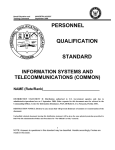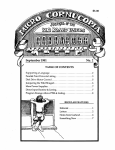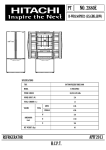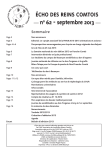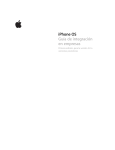Download atención
Transcript
INDEX
A1.
STANDARD FLIGHT ..................................................................................................... A1
A1.1.
PREFLIGHT .......................................................................................................... A1
A1.2.
DEPARTURE ........................................................................................................ A7
A1.3.
TAKE OFF ............................................................................................................ A9
A1.4.
IN-FLIGHT ......................................................................................................... A11
A1.5.
TOUCH DOWN .................................................................................................. A13
A1.6.
ARRIVAL............................................................................................................ A13
A2.
DATALINK FIELD SENT TO SMA DOCUMENT .............................................................. A15
A3.
STATEMENT OF WORK OF NEW AMI FOR E195 ......................................................... A39
A4.
AIRCOM SERVER HANDBOOK ................................................................................... A47
A5.
EMBRAER’S NEW AMI DRAFT HANDBOOK ................................................................ A81
A1.
STANDARD FLIGHT
In this paragraph a standard flight will be presented for illustrative purposes. Not all of the
existing messages will be used, avoiding too much information, as not all of them are use on a
daily basis. Although images and messages presented belong to the Embraer 195 fleet, they
are similar to other aircraft and the general description remains valid also for Boeing and
Airbus aircraft. The example is based on the final version of the Embraer datalink as by July
2009.
No examples will be shown on CPDLC use for two reasons: it does not belong to AOC
messaging (it is ATC communications) and it is not available in the E-195 fleet at this stage.
This image show condensed all possible AOC messages.
Figure A1-1 - Schema of all possible AOC messages in Air Europa
A1.1. PREFLIGHT
One of the first thing crews do before each flight is to initialize the datalink. Initializing means
inserting into the onboard system the basic data of the flight: origin, destination (not the
actual flight path), date of flight, flight number, and crew’s ID number. By doing so, all
successive messages will have basic data assigned and will be easier to track messages on
ground. For datalink initialization crews have to access the Initialize page of the datalink
function in the MCDU.
A1
Figure A1-2 - Flight Init display in E195
Then, there are two possible choices: filling all fields manually, using the MCDU keyboard or
pressing AUTO INIT*. It is recommended to use the second option and, at the same time, it is
easier and faster for crews. Letting introduce manually those fields will probably lead to, for
example, Air Europa’s flight number 901 to be introduced as 0901 or 901 (and any further
combination) indistinctly.
When AUTO INIT* is pressed, a downlink message arrives to AirCom Server, requesting for
initialization data and is forwarded to the relevant application.
QU PMIARUX
.QXSXMXS 090724
_M11
FI UX0000/AN EC-KYO
DT QXS MAD7 090724 M46A
-
INT01UX0000/**090724EC-KYO ********
This message requires data for the aircraft registered EC-KYO, and has been sent 9th June
(month’s information is not included in the message), at 07h24UTC. Having time and
registration information, the Operational Control application is capable of finding what flight it
refers to. The uplink reply message is:
A2
QU QXSXMXS
.PMIARUX 090724
_M21
AN .EC-KYO/FI UX7302/MA 510I
- INI01090724
7302/09/LEMD/LEVX//008252/036711///
Which is read as: reply sent at 07h24UTC (9th June), flight number 7309 (AEA, the airline code,
is assumed as default), the date of flight is 9th (of June), from Madrid (LEMD) to Vigo (LEVX),
captain’s ID is 008252 and F/O’s is 036711.
Time for refueling the aircraft. The amount of fuel required is presented in the flight plan given
to the crew. Up to captain’s discretion more fuel may be added than the indicated in the flight
plan; it is usually done so when adverse weather at destination is expected. Weather reports
are normally updated every half an hour but in changing conditions this time may shorten. In
order to obtain the latest weather report, the Weather Request message is sent, asking for
weather report of up to four stations.
Figure A1-3 - Display for requesting weather reports
Once the Request button is pressed, the following message is transmitted:
A3
.QXSXMXS 111013
_WXR
FI UX7302/AN EC-KYO
DT QXS LGW7 111013 M82A
-
SA LEVX,LECO
This message is automatically redirected to SITA’s weather support application in Montreal. In
a matter of seconds a reply is presented in MCDU screens; it can be reviewed or printed as
preferred. In this example, METAR reports for Vigo (LEVX) and La Coruña (LECO), the alternate
destination, are requested.
Afterwards, a loadsheet must be produced. The classic methodology is to prepare and print
the loadsheet in operations/dispatcher’s office. Sometimes this may be done at boarding gate,
as it is closer to the aircraft. This paper version must then be carried until the aircraft and, if
any changes are required, the process repeats again. As shown, human intervention is
required for the little-added-value task of carrying it from the office to the aircraft instead of
supervising the loading, for example.
Air Europa’s loadsheets are sent via datalink. Instead of being printed in paper, they are sent
via SITA’s telex to AirCom Server, where a shorter version is prepared and transmitted digitally.
The process last no more than 15s. The incoming loadsheet is usually printed using the
aircraft’s printer in order to give one copy signed by the captain –as a means of acceptance- to
ground dispatcher. If any change is required, a new loadsheet may be sent in much less time
than the required without datalink. The following example shows a datalink loadsheet:
A4
QU QXSXMXS
.PMIARUX 110744
_CMD
AN .EC-KYO/FI UX7302/MA 550I
- QUPMIARUX~1LOADSHEET
LOADSHEET FINAL
EDNO 1
CHECKED BY AGENT/15155
UX 7302 11JUN2009 14/108
MAD VGO ECKYO 2/3
CAPTAINS NAME: MR.PILOT
PAX 46/ 37/ 5/ 1
TOTAL PAX: 89 C/Y: 4/ 84
PAX DISTRIB:
0A
4 / 0B 56 / 0C 28 /
PAX
6813(KG)
LOAD
576
DOM 29340 / DOI 68.8 ZFM 36729 MAX
TOF
6600
TOM 43329 MAX 50790
TF
1800
LAM 41529 MAX 45000 L
UNDERLOAD BEFORE LMC 3471
FUEL DENSITY: 0.800
MACZFM 20.5 MACTOM 17.1 MACLAM 17.8
MACTOM LIMITS:
FWD: 12.4
AFT: 29.5 LOAD DISTRIB:
1/576
42500
X-CREW: ______________________________
______________________________________
LMC: _________________________________
COMMANDER SIGNATURE:
Let’s suppose that a delay is unavoidable; crew may decide to inform operational control
department in order to arrange a delay in the flight plan for example. By accessing the
departure delay display, filling the required fields and sending the message and giving the
reason for delay and adding any additional information if desired, the information arrives
instantly to operational control department.
A5
Figure A1-4 - Departure delay display
After filling fields and pressing Report, the following message is sent:
QU QXSXMXS
.PMIARUX 090724
_M21
AN .EC-KYO/FI UX7302/MA 510I
- DLA01UX7302/09090755LEMDLEVX
DEP08151089
AIRPORT CONGESTION
This message is read as: delay message of flight UX7302 on 9th (June), sent 09th (june) at
07h55UTC, flight from Madrid to Vigo, estimates departure at 08h15UTC, for ATC reasons (1)
with delay code 089. A remark has been added informing about the reason of this ATC
restrictions, that is, airport is congested. This message is merely informative, no reply nor
acknowledge is sent.
A6
A1.2. DEPARTURE
Fight is ready to leave and parking brakes are released in order to start pushback. At this
moment, an automatic message is triggered without any intervention of the onboard crew.
This message is called out report.
QU PMIARUX
.QXSXMXS 160809
_M21
FI UX7302/AN EC-KYO
DT QXS MAD7 160809 M44A
- OUT01UX7302/16160809LEMDLEVX080900780078*****
008447037807************
There are some other messages automatically triggered by events that indicate the state of the
aircraft:
-OUT: message sent after parking brakes release with all doors closed meaning “out of
parking” or “start of taxi out”. [Nota lógica OOOI].
-OFF: this message sent after take off.
-ON: message sent alter landing. The word ON is used in comparison with the
abovementioned OFF.
-IN: message sent after parking brakes is set after landing.
-RR: message return to ramp, sent when parking brake is set again after being released
with all doors closed (OUT), that is, aircraft left the gate but has returned to it.
All these messages are automatically transferred to the operational flight control application
(STAR).
A7
Figure A1-5 - STAR pop-up window; in the second block OOOI times are shown
A8
A1.3. TAKE OFF
Right at take off another automatic message is sent, in line with the OUT report. This message,
called OFF report, is not only sent to the operational control application but also to destination
station. It contains the updated estimated time to arrival (ETA), very valuable information for
turnaround planning.
QU PMIARUX
.QXSXMXS 160828
_M22
FI UX7302/AN EC-KYO
DT QXS MAD7 160828 M45A
-
OFF01UX7302/16160827LEMDLEVX082709350075
Shortly after takeoff a maintenance message is automatically sent, called takeoff report.
Another very similar message is sent while in cruise. Both offer details of up to 50 parameters
of the state or the engines. Once on ground, this information is automatically sent to General
Electrics, the manufacturer of the engines, for statistical and supervision purposes. If any
important deviation in the values in found an alert message is instantly received in
maintenance for, either planning an action upon arrival or, if necessary, advising crew while inflight.
A9
QU PMIARUX
.QXSXMXS 160828
_CFD
FI UX7302/AN EC-KYO
DT QXS MAD7 160828 F24A
- ACMF SNAPSHOT REPORT 2009JUN16 08:28:03
A/C EC-KYO
DL_TAKEOFF_REPORT_20090616082803S.CSV
R 2009JUN16 08:28:03 T 2009JUN16 08:28:03
----CAS
163.781
E1_ECP_ESN1
9
E1_ECP_ESN2
9
E1_ECP_ESN3
4
E1_ECP_ESN4
5
E1_FADEC_SWVERAS
1330
E1_FMV_POSITION
85.2031
E1_FAN_IN_TEMP
23.9375
(…)
A10
A1.4. IN-FLIGHT
If some technical problem arises in flight another messages is transmitted. These messages
gained sadly notorious fame after the accident of the Air France flight that crashed in the
Atlantic Ocean 1st June 2009. In Embraer’s environment they are called Current leg report and
offer information about what system failed and at what time. Unlike in Airbus aircraft, these
messages are codified in Embraer and an additional application is needed in order to obtain all
the information they contain. The format and name of this messages varies substantially
between different fleets, but the information that is obtained on ground tend to be similar.
QU PMIARUX
.QXSXMXS 160835
_CFD
FI UX7302/AN EC-KYO
DT QXS MAD7 160835 F25A
- CODEDFDERPT
##6/16/2009 08:34:51
@@190LDI21.4V19.2-A-V09.1
^^0390196
LEG 02
----1000 310
0
0
1000 310
0
0
1000 634
0
0
1000 634
0
0
1000 634
0
0
1000 634
0
0
1000 310
0
0
2
1
2
0
1
0
0
6/16/2009
6/16/2009
6/16/2009
6/16/2009
6/16/2009
6/16/2009
6/16/2009
08:34:19
08:34:21
08:34:39
08:34:41
08:34:42
08:34:43
08:34:44
5
5
5
5
5
5
5
0
0
0
0
0
0
0
A weather report request message can be sent also in flight; the same procedure and formats
as described in the pre-flight messages applies.
Shortly before arrival a Ramp Service Request message is sent. It offers useful information for
turnaround planning along with the last ETA. Further details about this message can be found
in chapter 3 as this is one the new messages introduced in Embraer datalink.
A11
Figure A1-6 - Ramp Service Request display
All flights generally arrive to their intended destination but in those cases where flight is
diverted (weather, technical problem, airport restrictions…) the Diversion display onboard
should be used:
Figure A1-7 - Diversion report display allows crews inform that a diversion occurs
This message is sent in order to advice operational control department of the new final
destination of the flight. In these cases, many arrangements may have to be made, such as
A12
transportation for passengers, hotel accommodation, positioning flights, delivery of spare
parts…
If the diversion message was not sent ground ops would get knowledge of the diversion once
the aircraft had landed (ATC is of course in contact with the aircraft, so there is no unexpected
arrival from ATC point of view). The message should be sent when the decision for diverting is
taken, which gives about 20-30 minutes of time for organizing the diversion and offering
solutions for passengers, crew and aircraft. The message itself is quite simple, offering only
basic information. This is because workload in cockpit is usually is high when preparing a
diversion, so it was decided to send only basic data.
A1.5. TOUCH DOWN
At touch down an ON report is sent. It follows the format of remaining OOOI messages and
feeds the operational control application.
A1.6. ARRIVAL
When parking brake is set after touchdown, the IN report message is sent, following a very
similar format to remaining OOOI messages. Shortly afterwards the flight log display is filled by
the crew. This message is used for statistical data storage concerning the ILS landing (if
performed) and to confirm OOOI timing. Additionally, in the new version of the software fuel
data has been included, too.
Figure A1-8 - First page of the Post flight report display
A13
Figure A1-9 - Second page of the Post flight report display
A14
A2.
DATALINK FIELD SENT TO SMA DOCUMENT
This is the document (without cover page, index...) used as basis for data integration from
datalink and other applications to SMA. Unfortunately it is only in Spanish as it was only meant
to be used as interim document for the meetings. Formal proposal document was signed
between Air Europa and Globalia Sistemas for the changes to start.
As a summary for each field its meaning in plain language is explained; the applicable fleet;
some words on how will be used or what triggered this data to be considered for integration in
SMA; the format of the message as in arrives from the aircraft; and some words about how is it
the easiest way to be forwarded to SMA from Maintenance-Engineering side. When a field
needs more clarification, such as a screenshot of a deeper explanation, it is here presented.
For those fields where it was not so evident how to present the data in SMA (up to technical
record’s manager discretion) a screenshot of SMA and further comments are included.
A15
DIVERSION CODE
SIGNIFICADO
Causa que llevó al desvío
FLOTA
A330, B738, E195
El DIVERSION REPORT MESSAGE se envía (o deberían enviar) una
vez decidido el desvío. A falta de campo específico, el free text del
mensaje se mostrará como ayuda a la decisión de la causa del
desvío.
MENSAJE
FORMATO RAW
EN
FLOTA A330 Y B738
QU PMIARUX
.QXSXMXS 050410
A80
FI UX0001/AN EC-JAP
DT QXS YAY2 050410 M43A
- 3101 DVERSN 0001/04 CYQX/CYYR .EC-JAP
/ETA 1035/FOB 0181
REASON WX [o cualquier otro texto]
FLOTA E195
QU PMIARUX
.QXSXMXS 050410
A18
FI UX1333/AN EC-KRJ
DT QXS YAY2 050410 M43A
- DIV01UX1333/05050410LEMD,LEBL,LEGE,
REASON WX [o cualquier otro texto]
23,0500
El mensaje puede reenviarse del mismo modo que se reenvía el
OUT (y el resto de OOOI).
El free text se tendrá que poder consultar en la pantalla de
Technical Log de SMA con, por ejemplo, un botón entre ‘Div.’ y
‘Reg’.
A16
CATII/III y R(eal), S(imulada), F(allida)
SIGNIFICADO
FLOTA
FORMATO
MENSAJE
Realización o no de una aproximación CATII o CATIIIa o CATIIIb y si
esta ha sido real (causada por mala visibilidad) o simulada (no
necesaria dadas las condiciones de visiblidad) y si ha sido fallida.
A330, B738
DE EJEMPLO 1
QU PMIARUX
.QXSXMXS 212043
_A80
FI UX7308/AN EC-KEO
DT QXS VGO7 212043 M25A
- 3501 SUMMRY 7308/21 LEMD/LEVX .EC-KEO
/OUT 1938/FOB 0090
/OFF 1949/FOB 0089
/ON 2037/FOB 0067
/IN 2039/FOB 0066
/TKO F.O. /CRW
/LND F.O. /CRW
/APP N /RWY
/RVR
/ALT
/ERR
/ERR
/ERR
/CPT 000003307/FO 000036782
/SO1
/SO2
/CHK
EJEMPLO 2
QU PMIARUX
.QXSXMXS 212056
_A80
FI UW6903/AN EC-KCG
DT QXS PMI7 212056 M34A
- 3501 SUMMRY 6903/21 LEMD/LEPA .EC-KCG
/OUT 1941/FOB 0060
/OFF 1954/FOB 0058
/ON 2051/FOB 0035
/IN 2054/FOB 0034
/TKO CAPT /CRW
/LND CAPT /CRW
/APP Y S/RWY 24L/RVR 0200/ALT 000
/ERR
/ERR
/ERR
/CPT 000002505/FO 000036421
/SO1
/SO2
/CHK 2505
EJEMPLO 3
QU PMIARUX
.QXSXMXS 171611
_A80
FI UX0742/AN EC-III
DT QXS MAD7 171611 M27A
- 3501 SUMMRY 0742/17 EKYT/LEMD .EC-III
/OUT 1310/FOB 0101
/OFF 1317/FOB 0100
/ON 1602/FOB 0040
/IN 1605/FOB 0039
A17
/TKO
/LND
/APP
/ERR
/CPT
/SO1
/CHK
CAPT /CRW
CAPT /CRW
Y S/RWY 33L/RVR 9999/ALT
/ERR
/ERR
7367
/FO 33009
/SO2
7367
De la 8ª línea del mensaje se puede obtener la siguiente información:
El campo /APP es “N” (ejemplo 1) no se ha realizado aproximación CAT-II ni CAT-III.
El campo /APP es “Y S”, la aproximación ha sido satisfactoria. Si /APP es “Y N”, la
aproximación ha sido F(allida). Para saber si es CAT II o CAT III (a,b), hay que mirar el
campo RVR.
Si 550 > RVR >= 300 CAT-II
Si 300 > RVR >= 200 CAT-IIIa (ejemplo 2)
Si RVR < 200
CAT-IIIb
En tal caso, además, ha sido R(eal).
Existe un caso particular en el que /APP es “Y S” o /APP es “Y N” (satisfactoria o
fallida) y RVR > 550. En tal caso es una aproximación S(imulada), ya que la visibilidad
no era lo suficientemente baja como para ser una aproximación CATII/III (ejemplo 3).
En estos casos se considera que es una aproximación CAT-II, S(imulada)
Tras hablarlo con el Jefe de Flota B737, para identificar una CAT II simulada se podría
utilizar un código establecido de “8888” en el campo RVR; y para CAT III se podrá
utilizar el código “9999”. El campo ALT OFF se dejaría en blanco porque no es
aplicable en nuestro caso.
FLOTA
FORMATO
MENSAJE
E195
DE QU PMIARUX
.QXSXMXS 220859
_M14
FI UX7302/AN EC-KXD
DT QXS VGO7 220859 M58A
- LOG01UX7302/22220858LEMDLEVX
075508060855085700500025621N*
De los últimos tres caracteres se puede sacar la información sobre la categoría de la
aproximación.
Antepenúltimo carácter [1,2,3] 1= CAT-I, 2= CAT-II, 3= CAT-III
Penúltimo carácter
[Y, N] Autoland? Yes o No
Último carácter
[*,N,Y] Satisfactory autoland? * = N/A, N= Fallida, Y = Satisfactory
Del mensaje del E195 no se puede saber si se ha efectuado una aproximación simulada o no.
La codificación de la aplicación ACARS del Embraer tiene un error al considerar el valor 1 valor
por defecto, que corresponde con CAT-I (en lugar de 0; está pendiente de arreglo).
A18
El Technical Log de SMA deberá capturar la información correspondiente en los campos ‘Cat
II/III:’ y ‘(R,S or F):’. Como se ha descrito antes, según la flota no se puede distinguir si ha sido
IIIa o IIIb, en ese caso se pondrá 3a. Tampoco se puede distinguir en algún caso si ha sido Real
o Simulada, en esos casos se pondrá ‘S’. Si el TLP en papel dispone de información más
detallada, se grabará la del TLP.
A19
ETOPS
SIGNIFICADO
Marcar si un vuelo ha seguido reglas ETOPS o no.
FLOTA AFECTADA
A330
FORMATO DE DATOS
Sí o no (marcado con un tick)
El plan de vuelo de un vuelo ETOPS sigue un formato ligeramente diferente al de un vuelo no
ETOPS.
En Consulta Plan de Vuelo se accede al plan de vuelo presentado.
A20
En la 3ª línea del plan de vuelo, en el caso de los vuelos ETOPS, aparece la siguiente cadena:
ETOPS ETPS CRITICAL FUEL AND RULE TIME/DIST. VALIDATED 180 MINS
Es gracias a esta cadena que se puede identificar un vuelo como vuelo ETOPS.
A21
Cuando el vuelo sea ETOPS se deberá marcar el tic correspondiente en la pantalla de Technical
Log de SMA. El tic se tiene que poder modificar si fuese necesario.
A22
A23
FREIGHT
SIGNIFICADO
Cantidad de cargo que se transporta en bodegas.
LOADMESSAGE-LDM
UX9288/24.ECJBL.12/168.2/4
-FUE.83/76/6/4.T1929.1/841.4/1088.PAX/2/163.PAD/0/1
SI FUE.B1904.C25.ENIL.MNIL.NBR.BAG140
LOADMESSAGE
UX6037/24.ECIYI.10/168.2/4
-PMI.77/70/1/0.T1612.1/735.4/877.PAX/3/145
SI PMI.B1612.CNIL.ENIL.MNIL.NBR.BAG110
SI 01 WCHS
SI 05 DPNA
El dato de freight se puede obtener del mensaje uplink que se envía de Gaetan a
AirComServer (y se retransmite al avión en cuestión). A diferencia de la hoja de
carga, este mensaje no se envía a toda la flota, solo a aquellos aviones equipados con
datalink.
La decodificación del LDM es:
FUE
83/76/6/4
T1929
1/841
PAX/2/163
PAD/0/1
SI FUE
B1904
Destino (importante en caso de doble destino)
Cantidad de hombres/mujeres/niños/bebés
Total de carga (de cualquier tipo) en bodegas
Distribución de carga por bodega número_bodega/cantidad_Kg
Cantidad pax por clases (C/Y)
Cantidad de pax ID por clases (C/Y)
Suplementary information (info extra) y el destino
Cantidad total de equipaje de pasajeros entre todas las bodegas (NIL =
0Kg)
C25
Cantidad total de cargo entre todas las bodega (NIL = 0Kg)
ENIL
Cantidad total de ¿? entre todas las bodega (NIL = 0Kg)
MNIL
Cantidad total de correo entre todas las bodega (NIL = 0Kg)
Una vez se haya abierto la vía para cargar datos del LDM, es posible cargarlos todos,
potencialmente útiles. La pantalla Technical Log de SMA deberá capturar el Freight en el
campo correspondiente, con la posibilidad de modificarlo.
A24
TOW (take off weight)
SIGNIFICADO
Este dato se puede obtener de la hoja de carga. Dado que
todas las hojas de carga se envían, no solo la de aquellos
aviones que tienen ACARS, este dato se puede obtener
para toda la flota. Las hojas de carga se envían desde la
dirección PMILSUX a AirComServer para que sea reenviada
al avión en cuestión.
LDS
UX 6067/22APR MAD
L O A D S H E E T
1
ALL WEIGHTS IN KILO
PART1
CHECKED BY
EDNO
RICARDO/31534
FROM/TO FLIGHT
A/C REG
MAD PMI UX 6067/22
ECJHL
22APR2009
WEIGHT
LOAD IN COMPARTMENTS
1943
PASSENGER/CABIN BAG
12836
TOTAL TRAFFIC LOAD
DRY OPERATING WEIGHT
ZERO FUEL WEIGHT ACTUAL
TAKE OFF FUEL
TAKE OFF WEIGHT ACTUAL
TRIP FUEL
LANDING WEIGHT ACTUAL
14779
42942
57721
6600
64321
2800
61521
OCCUPIED SEATS DISTRIBUTION
0A 78 / 0B 84 /
BAL
SEAT ROW TRIMMED
FUEL DENSITY 0.800
DOI
42.7
DLI
47.1 DLMAC
21.1
MACZFW
22.3
LITOW
55.9 MACTOW
24.0
LILAW
51.5 MACLAW
22.5
UNDERLOAD BEFORE LMC
APPROVED BY
VERSION
CREW
12/168
DATE
2/4
DISTRIBUTION
1/586
4/1357
87/ 73/ 2/ 1
TTL163
CY 12/150
BLKD 0/ 0
MAX
62142 L ADJ
MAX
71442
ADJ
MAX
66360
ADJ
LAST MINUTE CHANGE/LMC
DES SPEC CL/CPT+-WEIGHT+-
4421
LMC TOTAL
LOADMESSAGE AND CAPTAINS INFORMATION BEFORE LMC
CAPTAINS NAME :CABEZA
MACTOW LIMITS :
FWD :
10.5
AFT :
29.5
2/INFO COMPLEMENTAIRES/
2/ADDITIONAL INFO/
AVIH
ENDLDS
El dato de TOW que se propone utilizar es una aproximación al TOW real final de
cada vuelo. Pueden ocurrir cambios de último minuto (last minute change – LMC)
que se incluyen a mano en la parte derecha de la hoja, si son relativamente
pequeños. Para cambios mayores (500 Kg aprox) una nueva hoja de carga es
A25
necesaria, que se enviaría por datalink. Por este motivo, entre otros, es posible que
se envíe más de una hoja de carga por vuelo y se ha de capturar el TOW de la última
de ellas. La pantalla Technical Log de SMA deberá capturar el TOW en el campo
correspondiente, con la posibilidad de modificarlo.
A26
PILOT LANDING / TAKE OFF
SIGNIFICADO
Qué miembro de la tripulación realizó el despegue y el aterrizaje.
FLOTA
A330, B738
FORMATO
MENSAJE
DE QU PMIARUX
.QXSXMXS 212043
_A80
FI UX7308/AN EC-KEO
DT QXS VGO7 212043 M25A
- 3501 SUMMRY 7308/21 LEMD/LEVX .EC-KEO
/OUT 1938/FOB 0090
/OFF 1949/FOB 0089
/ON 2037/FOB 0067
/IN 2039/FOB 0066
/TKO F.O. /CRW
/LND CAPT /CRW
/APP N /RWY
/RVR
/ALT
/ERR
/ERR
/ERR
/CPT 000003307/FO 000036782
/SO1
/SO2
/CHK
Los campos /TKO y /LND pueden tomar los valores:
CAPT:
Comandante
F.O.
First Officer
OTHER Otro
Actualmente el mensaje summary se reenvía a STAR (vía fichero de texto y ftp) de forma que
el mensaje anterior llegaría como:
MVA
SUMMRY UX6054/22 .EC-JHK.LEIB.LEBL
/OUT 1040/FOB 0055
/OFF 1045/FOB 0054
/ON 1121/FOB 0038
/IN 1125/FOB 0037
/TKO CAPT /CRW
/LND CAPT /CRW
/APP N /RWY
/RVR
/ALT
/ERR
/ERR
/ERR
/CPT 000004853/FO 000016630
/SO1
/SO2
/CHK
FLOTA
E195
FORMATO DE MENSAJE
QU PMIARUX
.QXSXMXS 220705
_M14
FI UX1022/AN EC-KXD
DT QXS MAD7 220705 M37A
- LOG01UX1022/22220705LFPOLEMD
051605260700070400300378101N*
A27
En la posición indicada se muestra el código del piloto que hizo el aterrizaje (6 caracteres).
Actualmente no existe el campo de Pilot Taking Off como en la flota A330 y B738.
Actualmente el Flight Log (equivalente del summary en Embraer) no se reenvía a STAR.
El Technical Log de SMA ya tiene cargados del trazado los pilotos, de manera que sólo hay que
seleccionar entre las dos posibilidades y los dos posibles asientos (RH o LH). Se deberá capturar
en el Technical Log de SMA el dato de ACARS del piloto que hizo el aterrizaje en ‘Personal
Code:’. También habrá que añadir un botón para consultar la información ACARS original
aunque se haya modificado.
Esta información del ACARS no llega al trazado, por lo que deberá añadirse.
A28
SIGNIFICADO
FLOTA
UPLIFT
Cantidad de combustible cargado durante una escala.
Generalmente se expresa en litros y su valor se introduce
manualmente en el sistema FMS. También se llama Boarded fuel.
738
Actualmente se está trabajando con el software de A330 y E195
para poder incluir también este parámetro. En el caso de A330 se
enviaría con el mismo formato que el B738. Embraer utilizaría un
formato diferente.
FORMATO DE DATOS
6 caracteres numéricos.
En caso de no haber introducido ningún valor de uplift, el campo
llega con 6 espacios en blanco.
UNIDADES
Litros
MENSAJE EN EL QUE SE El dato de uplift se envía en el mensaje OUT, que se transmite
ENVÍA
automáticamente al soltar frenos con todas las puertas cerradas (lo
que marca el evento ‘calzos fuera’)
MENSAJE OUT
(formato raw)
SMI
(Standard message ID)
LABEL
QU PMIARUX
.QXSXMXS 211422
_A80
FI UX0888/AN EC-ISE
DT QXS SCQ7 211422 M24A
- 1001 OUTRP 0888/21 LEST/LEPA .EC-ISE
/OUT 1422/FOB 0071/BRD 004323/UNT LITERS
/TYP A1
Nota: la parte que precede al guión es información de la capa de
red. Se considera mensaje en el sentido estricto lo que sigue a “- “.
Por tanto, el mensaje empieza con la cadena 1001 OUTRP.
A80
1001 OUTRP
TRATAMIENTO ACTUAL Actualmente el mensaje OUT se reenvía a STAR mediante conexión
DEL MENSAJE
ftp a un fichero de texto (.txt). El formato actual que AirComServer
envía a ese fichero NO incluye el dato de Uplift.
FORMATO ACTUAL DEL MVA UX0888,.EC-ISE,LEST,LEPA,21042009,AD 1422,FOB
71
MENSAJE REENVIADO
FORMATO PROPUESTO MVA UX0888,.EC-ISE,LEST,LEPA,21042009,AD 1422,FOB
DEL
MENSAJE 71,UP004323
REENVIADO
IMPORTANTE: El dato de uplift del vuelo n tiene que introducirse
en el TLP del vuelo n-1. Para capturarlo en Technical Log de SMA
se tendrá que transformar de litros a Kgs multiplicando por 0,8.
A29
Tendrá que capturarse en el campo del Technical Log ‘Uplift’. Se tiene que poder modificar y
poder consultar después de modificado el valor capturado desde ACARS (tal vez cambiando el
rótulo de ‘Uplift’ por un botón que al picarlo diga ‘ACARS UPLIFT = XXXX LTRS = XXXX KGS’, por
ejemplo).
A30
Arrival (Fuel at arrival)
FLOTA
A330, B738, E195
FORMATO
MENSAJE
A330
La flota A330 envía un mensaje llamado Servicing report 10 minutos
después de apagar los motores.
QU PMIARUX
.DDLXCXA XS/230304
_CFD
FI UX42/AN EC-JQQ
DT DDL MAD 230304 C15A
.1/SRR/AN.EC-JQQ/FIAEA042
/DMAPR220904230304/DASAEZ/DSLEMD1447025415050242/MT22.7
,22.7,OK,OK,OK,OK,OK,OK/IDOK,OK,OK,OK,OK,OK/AP
3364,
3350,OK,OK/HDOK,OK,OK,OK,OK,OK/CB 9060,
570, 4120,
3740,
580,
10,
40/TA185,190,210,225,220,200,220,205,210,215,175,
80,175,165,130,145,205,125/OX1174,1604/DOOK,OK,OK,OK,OK
,OK,OK,OK,OK,OK,OK,OK,OK,OK,OK,OK/EU
54,
54,OK,
27,
21/AIOK,OK,EOR
Los datos de combustible remanente (subrayados, en Kg) corresponden a
fuel total, tanque izq. ext., tanque izq.int., tanque dcho. int., tanque dcho.
ext., tanque centra y tanque de trim. Con coger el fuel total es suficiente.
Este mensaje actualmente no se está enviando ni a STAR ni a SMA. Se
podría enviar a STAR del mismo modo que se hace con otros mensajes.
B738
La flota B738 envía el mensaje IN al hacer calzos en destino con el
siguiente formato:
QU PMIARUX
.QXSXMXS 230723
_A80
FI UX4004/AN EC-JNF
DT QXS PMI7 230723 M12A
- 1301 INRP
4004/23 LEVC/LEPA .EC-JNF
/ON 0719/IN 0723/FOB 0074
FOB = Fuel al hacer calzos / 100 [Kg]
Este mensaje se está reenviando a STAR, con lo que se podría añadir un
campo más, como el caso del uplift.
E195
QU PMIARUX
.QXSXMXS 230731
_M24
FI UX0006/AN EC-KRJ
DT QXS PMI7 230731 M23A
- INN01UX0006/23230731LEMDLEPA07300026
A31
Los 4 últimos caracteres corresponden al fuel al hacer calzos / 100 [Kg]
Este mensaje se está reenviando a STAR, con lo que se podría añadir un
campo más, como el caso del uplift.
Tendrá que capturarse en el campo del Technical Log ‘Arrival’. Se tiene que poder modificar y
poder consultar después de modificado el valor capturado desde ACARS (tal vez cambiando el
rótulo de ‘Arrival’ por un botón que al picarlo diga ‘ACARS ARRIVAL = XXXX’, por ejemplo).
A32
Post Flight Report (PFR)
Este mensaje solo lo envía la flota A330 al final de cada vuelo. La integración de este mensaje, muy útil para
MTO, es diferente al resto de campos que van a SMA. Queda un poco por confirmar la forma cómo el PFR
se integraría en SMA. Su formato es relativamente complejo; espero que esto pueda ayudar.
El mensaje en formato raw es:
QU PMIARUX
.DDLXCXA XS/230758
_CFD
FI UX88/AN EC-JQG
DT DDL MAD 230758 C16A
.1/MPF/DBNAEA/AN.EC-JQG/FIAEA088
/DM090423075800APR2223510754PFR1/DAMDSD/DSLEMD/WN2400010ELEC
C/B
TRIPPEDNOT
DISPLAYED,235102/FR383111VSC
X2,,,,,,,LIQD
LVL
XMTR
L
(111MG),HARD,235102;237341CIDS1
1,,,,,,,PSU PISA(440RH102)
SR 13
R,HARD,235102/WN2373100MAINTENANCE STATUS
CIDS 1,235202;3831005MAINTENANCE
STATUS
TOILET,000106,EOR
Tenemos una plantilla creada por SITA que lo convierte a:
---------------------------------------------------------------------A/C IDENT .EC-JQG
DATE
APR22
MAINTENANCE
FLT NBR
AEA088
POST FLIGHT REPORT
FROM/TO
MDSD/LEMD
LEG 00
DATE APR23
DB/N AEA
UTC 0758
---------------------------------------------------------------------------04 COCKPIT EFFECTS
UTC
08 FAULTS
FLIGHT PHASE
---------------------------------------------------------------------------ATA 2400
ATA 383111
Source *VSC
2351
Class 2
Not Displayed
HARD
ELEC C/B TRIPPED
Engine Start LIQD LVL XMTR L (111MG)
02
---------------------------------------------------------------------------ATA 237341
Source CIDS1
2351
Class 1
HARD
Engine Start PSU PISA(440RH102)
02
SR 13 R
---------------------------------------------------------------------------ATA 2373
2352
MAINTENANCE STATUS
Engine Start
CIDS 1
02
------------------------------------------------------------------------------ATA 3831
0001
MAINTENANCE STATUS
Cruise
TOILET
06
-------------------------------------------------------------------------------
A33
Desde el punto de vista de ingeniería, los campos de interés son:
Para identificar el vuelo:
MATRÍCULA – VUELO - FECHA DEL VUELO – ORIGEN/DESTINO – DATABASE usada (subrayado) *
Para cada fallo:
ATA - FLIGHT PHASE – HORA DEL FALLO - CAS MESSAGE– FAULTS– SOURCE
Ocurre que no todos los fallos tienen todos los campos.
Nota: algunos fallos que se repiten con mucha frecuencia e identificados como no trascendentes se filtran a
bordo para no ser presentados en el PFR (ni en otros informes de fallos). El filtro usado, es decir, los fallos
que no se presentan, se encuentran en una base de datos, también cargada a bordo. Es importante por
tanto saber si el informe que se lee ha sido filtrado o no. Como se muestra en la siguiente página, el
formato del mensaje incluye la cadena DBN si el mensaje ha sido filtrado y qué base de datos ha sido usada
(en AEA solo hay 1 base de datos posible).
Para la presentación, se podría usar un formato parecido al siguiente, con la posibilidad de poder filtrar o
por matrícula, o por mensaje, o por vuelo, o por fecha…
Figure 2-1 - AHEAD screenshot as per Embraer webpage
A34
Según el Aircraft Maintenance Manual del A330 el formato que sigue el mensaje es:
--------------------------------------------------------------------------|
Numbers of
|
Contents
|
|
bytes
|
|
|----------------|--------------------------------------------------------|
|
1
| Dot (encoded 2E)
|
|
1
| Message Sequence number
|
|
1
| Solidus [/]
|
|
3
| IMI: "M" "P" "F"
|
|
1
| Solidus [/]
|
|
3
| IMI: "D" "B" "N" (Optional: entered if FILTER MODE)
|
|
x
| Data Base Number (optional) if FILTER MODE
|
|
1
| Solidus [/]
|
|
2
| A | IEI
|
|
| N |
|
|
7
| The 7 characters of AC IDENT
|
|
1
| Solidus [/]
|
|
2
| F | IEI
|
|
| I |
|
|
10
| The 10 characters of FLIGHT NUMBER
|
|
1
| Solidus
|
|
2
| D | IEI
|
|
| M |
|
|
| Year (ten)
|
|
|
| Year (unit)
|
|
|
| month (ten)
|
|
|
| month (unit) | Date and time of file
|
|
| day (ten)
| generation (A)
|
|
| day (unit)
|
|
|
| hour (ten)
|
|
|
| hour (unit)
|
|
|
| minute (ten) |
|
|
| minute (unit) |
|
|
| LEG number (2 digits ASCII)
|
|
| Date at leg opening
|
|
| UTC of start of leg
|
|
| UTC of end of leg
|
|
3
| report name :
|
|
|
PFR if it is POST or PREVIOUS FLIGHT REPORT
|
|
|
CFR if it is CURRENT FLIGHT REPORT
|
|
1
| CMC side (1 or 2)
|
|
1
| Solidus
|
|
2
| D | IEI
|
|
| A |
|
|
4
| 4 characters of FROM (departure airport)
|
|
1
| Solidus
|
|
2
| D | IEI
|
|
| S |
|
|
4
| 4 characters of TO (arrival airport)
|
|
1
| Solidus
|
|
2
| W | IEI
|
|
| N |
|
|
| ATA chapter (ten)
|
|
| ATA chapter (unit)
|
|
| Sub-ATA (ten)
|
|
| Sub-ATA (unit)
|
|
| Warning sequence No. (hundreds)
|
|
| Warning sequence No. (tens)
|
|
| Warning sequence No. (units)
|
|
| Warning message No. 1
|
|
| "Not Displayed" if the warning has not been presented |
A35
|
|
|
|
|
|
|
|
|
|
|
|
|
|
|
|
|
|
|
|
|
|
|
|
|
|
|
|
|
|
|
|
|
|
|
|
|
|
|
|
|
|
|
|
|
|
|
|
|
|
|
|
|
|
|
|
|
|
|
|
|
|
|
|
|
|
|
|
|
|
|
|
|
|
|
|
|
|
|
|
|
|
|
|
|
|
|
|
|
|
|
|
|
|
|
|
|
|
|
|
|
|
|
|
|
|
|
|
|
|
"COMMA"
Warning occurrence UTC
Flight phase (ten)
Flight phase (unit)
"SEMI-COLON" (because no fault is correlated to the
warning and a 2nd warning follows in the PFR)
ATA 4 digits
Warning sequence No.
Warning message No. 2
"COMMA"
Warning No. 2 occurrence UTC
Flight phase
Solidus (because a fault is correlated to the warning
No. 2)
F | IEI
R |
ATA related to fault
|
Source
|
"*" is shown if it is affected by
|
another class 2 fault
|
Class
|
COMMA
|
Identifier 1 if any followed by "*"
|
if the correlated message is a
|
class 2 fault
|
COMMA
|
Identifier 2 if any followed by "*"
|
if the correlated message is a
|
class 2 fault
|
COMMA
| UTC and FLIGHT
Identifier 3 if any followed by "*"
| PHASE are not
if the correlated message is a
| repeated
class 2 fault
| in this IEI
COMMA
|
Identifier 4 if any followed by "*"
|
if the correlated message is a
|
class 2 fault
|
COMMA
|
Identifier 5 if any followed by "*"
|
if the correlated message is a
|
class 2 fault
|
COMMA
|
Identifier 6 if any followed by "*"
|
if the correlated message is a
|
class 2 fault
|
COMMA
|
Correlated Fault message
|
COMMA
|
"Intermittent" or "Hard" is shown
|
COMMA
|
......
COMMA
E |
O | "End Of Report" indicates the end of report
R |
A36
|
|
|
|
|
|
|
|
|
|
|
|
|
|
|
|
|
|
|
|
|
|
|
|
|
|
|
|
|
|
|
|
|
|
|
|
|
|
|
|
|
|
|
|
|
|
|
|
|
|
|
|
|
|
|
Por el camino se utilizan identificadores (Imbedded Element Identifier) para marcar determinados campos
particulares:
- /AI = IEI of the air conditioning item of the servicing report
- /AN = IEI of A/C IDENT
- /AP = IEI of the APU item of the servicing report
- /AT = IEI of Class 3 fault messages
- /CB = IEI of the fuel item of the servicing report
- /CC = IEI of the new configurations
- /DA = IEI of CITY PAIR FROM
- /DC = IEI of identification disks
- /DM = IEI of the date and time of file generation and leg, and for the PFR: IEI of the title, CMC side and
leg number
/DO = IEI of the doors item of the servicing report
- /DS = IEI of CITY PAIR TO
- /EU = IEI of the water/waste item of the servicing report
- /FI = IEI of FLIGHT NUMBER
- /FR = IEI of recorded fault messages
- /HD = IEI of the hydraulic item of the servicing report
- /ID = IEI of the IDG item of the servicing report
- /MT = IEI of the engines item of the servicing report
- /OX = IEI of the oxygen item of the servicing report
- /SM = IEI of the summary item of the servicing report
- /TA = IEI of the landing gear item of the servicing report
- /WN = IEI of recorded warning messages.
A37
A38
A3.
STATEMENT OF WORK OF NEW AMI FOR E195
This statement of work is the last version of the changes required by Air Europa on the Embraer’s datalink
after the work I did and described in chapter 4. No detail is given so as to why each change was requested
for practical reasons; however, a short summary may be found in chapter 3 and 4 of the main part of this
project.
A39
Statement of Work for
Air Europa Epic AMI
v.6 – 20 July 2009
This Statement of Work (SOW) defines the requirements for a custom Epic AMI for Air Europa.
Air Europa Epic AMI 69000322-501 shall be based upon the standard Epic SITA AMI
998-6141-503 with the following changes:
Note: AMI 998-6141-503 is the SITA-only version of the AMI defined in specification
998-6138-600 and compatible with Epic Load 21.X.
1
2
Auto Init
a)
Add CAPT ID, F/O ID, CREW 3 ID and CREW 4 ID as 6 character entry boxes to the Auto Init
Display (matching the Initialize page in the baseline AMI).
b)
Add an Initialization uplink (per the baseline AMI).
c)
Use commas (,) as element separators.
d)
Remove the units scroll list and add “LT” after boarded fuel.
Post Flight Report
a)
Add the OOOI times to the post flight report downlink. Add the FOB for each of the OOOI
times. Add OUT, OFF, ON and IN times to page 1 of POSTFLT report.
b)
Add LH BURN and RH BURN to page 1 of POSTFLT report and downlink report.
c)
Add Pilot Taking Off field to Post Flight Report Display. Choices for Pilot landing or Pilot
Taking Off should be CAPTAIN, F/O, OTHER. Pilot Taking Off should be included in the post
flight report downlink.
d)
Add uplift fuel to the post flight report downlink (use the boarded fuel from the Init page).
This field should not be displayed in the post flight report page.
e)
For the CAT LNDG field, add an initial value CHOOSE CAT with a value of 0 if downlinked.
f)
Add a selectable field in any position available called Simulated with only two options: Yes
or No (default: No). Field should also be included in the downlink message .
g)
Change AUTOLAND field to SATISF field with value of YES and NO (default YES).
A40
h)
Add field REASON near SATISF with value: A/C EQUIP, GROUND EQUIP, ATC INSTRUCTIONS
and OTHER. Field should only be displayed if SATISF is NO. If SATISF is YES, N/A shall be
downlinked.
A41
POST FLT RPT downlink format:
FOB,T/O PILOT,LAND PILOT,LANDING CATEGORY,SIMULATED,SATISF,INIT BD FUEL,LH BURN,RH BURN,OUT
TIME, OUT FUEL,OFF TIME,OFF FUEL,ON TIME,ON FUEL,IN TIME,IN FUEL.
3
Off report
a) Add the latest ETA stored in the FMS in the OFF event report message.
4
Fuel Load Info
a)
Add a page under pre flight menu called Fuel Load Info with the possibility of sending it as a
downlink with the following entry fields:
Before Fuel
6 numerical characters
Tankering
YES/NO (default NO)
FUEL RCPT1 No
10 alphanumeric characters
UPLIFTED FUEL1
6 numerical characters
FUEL RCPT2 No
10 alphanumeric characters
UPLIFTED FUEL2
6 numerical characters
SUPPLIER
3 alphanumeric characters
TOM
5 numerical characters
DEPARTURE FUEL
6 numerical characters
Use label 22 for the downlink. The format shall be:
/BEFORE nnnnnn/TANK x/RCPT1 aaaaaaaaaa/RCPT2 aaaaaaaaaa/UPLIFT1 nnnnnn/UPLIFT2
nnnnnn/SUP xxx/TOM nnnnn/DEPART nnnnnn
These fields should not be reset at each entry in this page. That is, fields will be filled during all
flight (some before departure, some en-route and some upon arrival) and sent once when all of
them are entered, which will be at the end of the flight. In each new flight, fields should be put to
default (empty) again.
For any field in the downlink less than the maximum number of characters, the field shall be
padded with blanks to the maximum size. If the field is invalid or missing, then the field shall be
represented by asterisks to the maximum field size.
A42
5
Ramp Service Request
a) Add a Ramp Service Request display under the POST FLT menu (LSK 4L) as shown below.
b) Use label 80 for the downlink.
c) Format of messages shall be as follows:
- 3D01 RMPSRV 1283/04 LFPO/LEPA .EC-KRJ
/LAV N/CAB N/MEDA N/SEC N/WCHR 00/UMNR 00/MAAS N
/ETA hhmm
[Free text]
Where:
3D01 RMPSRV Message header
1283
Flight number (without airline ID)
04
Date (day only)
LFPO/LEPA
Origin/Destination
.EC-KRJ
Registration
/LAV
Y or N (1 char)
/CAB
Y or N (1 char)
/MEDA
Y or N (1 char)
/SEC
Y or N (1 char)
/WCHR
00 (two numeric digits)
/UMNR
00 (two numeric digits)
/MAAS
Y or N (1 char)
/ETA
Estimated time of arrival (latest stored in FMS). Display only.
[Free text follows on a new line] -- 5lines on a second display page
Underlined options indicate default values.
A43
6
Main Menu
a) Add a Main Menu as shown below allowing PRE FLT, IN FLT and POST FLT to be selectable
during all flight phases.
b) Move ATS MENU from 6L to 4R on PRE FLT, IN FLT and POST FLT menus to make room for a
RETURN prompt on 6R for those menus.
7
FOB
a) Add FOB scaled by 0.1 to the end of the OUT and IN messages. Change scaling of FOB in all
other downlinks to 0.1. FOB units shall be KGs.
8
FOB Units
a) For all displays that show FOB units, add conditional logic to display the correct unit identifier
(kg vs. lb)
A44
9
Wx Request
a) Use the downlink format of the wx request from the baseline AMI (comma delimited).
A45
A46
A4.
AIRCOM SERVER HANDBOOK
As explained in chapter 8 I made extensive use of AirCom Server as an administrator user and I introduced
many changes. Before my arrival there was no document capturing all changes introduced as they were
being done on the go according to the needs. In case I would leave the company after this project and
simply to record all modification I introduced I started writing this AirCom Server Handbook.
A47
1. PREÁMBULO
Este documento tiene como objetivo ser un manual de referencia en cuanto a cuestiones de
estado de la configuración (plantillas, usuarios…) del software AirComServer, utilizado por varios
departamentos de Air Europa para la recepción, envío y tratamiento de comunicaciones de datos
datalink. Del mismo modo también pretende dejar constancia escrita de ciertas hipótesis de
configuración que, o bien no son accesibles para todos los usuarios o bien no se ven plasmadas
en ningún lugar del programa.
Aunque no todas las opciones o pantallas aquí presentadas son accesibles a todos los usuarios
(en función de los permisos otorgados por el administrador), se recomienda de todos modos su
lectura pues el conocimiento de cómo ha sido y está configurado AirComServer puede ayudar a
un más fácil e intuitivo uso del programa para cualquier usuario.
No obstante, no entra dentro de los objetivos del presente documento la explicación
pormenorizada del uso y/o aplicaciones posibles de cada herramienta disponible en el sistema;
para ello se invita al lector a consultar el manual de usuario del propio software así como el
manual interno de la compañía. Así mismo se asume un cierto conocimiento previo del manejo de
AirComServer.
A48
2. VISIÓN GLOBAL
Hasta finales de los años 80, la comunicación tierra/aire y aire/tierra se realizaba mediante
comunicación de voz por muy alta frecuencia (VHF), alta frecuencia (HF) y, un poco más tarde,
comunicación por satélite (SATCOM). El aumento del tráfico, la voluntad de disminuir la carga de
trabajo a bordo y una mejora en la integridad de los datos, impulsó la creación de un canal de
comunicaciones digital: ACARS (aircraft communication addressing and reporting system). ARINC
diseño los protocolos de comunicación, mientras que SITA desarrolló una red capaz de distribuir
estos mensajes.
Tanto SITA (originariamente Société Internationale de Telecommunications Aéronautiques) como
ARINC (Aeronautical Radio, Incorporated) son actualmente dos proveedores de servicios datalink
(DSP – Datalink service provider en inglés); empresas privadas cuya misión es transmitir los
mensajes desde los aviones a tierra y viceversa. Para ello ambas empresas tienen desplegada su
propia red de antenas y su propio cableado.
Actualmente SITA y ARINC son las dos empresas más importantes de telecomunicaciones
aeronáuticas a nivel mundial, tanto por los servicios que prestan como por las redes de que
disponen. Dadas las enormes inversiones en infraestructura que estas empresas tenían que
desembolsar para la instalación de sus redes, cada aérea del mundo tenía cobertura con solo una
de ellas. SITA operaba su red en Europa, Oriente Medio, América del Sur y gran parte de Asia.
ARINC, por su parte, cubría América del Norte, China y Oceanía. Solo recientemente han
comenzado a solaparse las redes de ambas empresas, ya sea directamente o mediante empresas
subsidiarias. En el caso de Europa, actualmente hay cobertura de tanto de SITA como de ARINC,
por lo que una compañía aérea puede escoger con cuál de las dos compañías quiere contratar el
servicio.
Antiguamente los mensajes llegaban a su destinatario en tierra y cada compañía se encargaba del
tratamiento: en algunos casos se imprimía directamente a papel mientras otras empresas optaron
por crear sus propios sistemas informáticos para gestionar esta mensajería. Poco a poco han ido
apareciendo en el mercado herramientas informáticas comerciales que realizan tales tareas. Este
es el caso de AirComServer, que permite, entre otras opciones, el envío, recepción, reformateo o
redistribución de los mensajes que llegan a la compañía. Si bien es cierto éste es un software
propiedad de SITA, AirComServer no forma parte del acuerdo comercial de transmisión de
mensajes. Podría darse el caso que la transmisión de los mensajes esté contratada con ARINC,
pero para su gestión se utilice el programa ofrecido por SITA. Otras opciones para la gestión de la
mensajería son Hermes2100, desarrollado por Rockwell Collins, fabricante de aviónica, o
Archimedes Airboard.
Actualmente el servicio de mensajería datalink de Air Europa está contratado con SITA y ARINC,
según la flota
AirComServer es un paquete informático creado y distribuido por SITA para la gestión de la
comunicación datalink, en particular los mensajes AOC (Airline Comunication Control).
AirComServer actúa como cliente para un usuario genérico de alto nivel, Air Europa,
conectándose a la red de datos SITA para poder ver, recibir, enviar y gestionar los mensajes
enviados a y desde los aviones activos de la compañía, así como herramientas para facilitar su
manejo. Por su parte, la compañía -Air Europa- crea tantos usuarios finales como necesite para
A49
su personal, otorgándoles a cada uno los derechos que el/los usuarios administrador/es
consideren necesarios.
De este modo, Air Europa, como empresa contratante del software a SITA, dispone en el paquete
contratado herramientas y utilidades para las diferentes áreas de la empresa. A su vez, cada
usuario final tiene a su disposición una selección de las funcionalidades existentes, aquellas
necesarias para el buen desarrollo de su trabajo en función del departamento y puesto que ocupe.
Además de poder ver y gestionar la comunicación tierra/aire y aire/tierra, AirComServer
proporciona también herramientas para la distribución de mensajes tierra/tierra, así como para la
integración de estos mensajes en otras plataformas informáticas: servidores propios de la
compañía, emails, software de terceras empresas…
A50
RED SITA
AIRCOMSERVER
AIR EUROPA
U
S
U
A
RI
O
U
S
U
A
RI
O
U
S
U
A
RI
O
1
2
3
…
U
S
U
A
RI
O
n
A51
3. EL MENSAJE
La comunicación datalink está orientada a carácter, esto es, la unidad básica de información
transmitida es un carácter. La información que el usuario quiere transmitir está formada por
caracteres. Para que esta información llegue desde su origen a su destino, es necesario añadir a
nuestra información unos campos predefinidos y estandarizados. Algunos de estos campos los
define el usuario, tales como el destinatario o la prioridad, otros los añade de forma automática el
DSP. La información que el usuario quiere transmitir junto con la información necesaria para su
transmisión forman conjuntamente lo que se conoce como mensaje.
Gran parte de los protocolos usados actualmente fueron creados a principios del uso de ACARS.
ARINC desarrolló la mayor parte de estándares y especificaciones técnicas, siendo los más
importantes en cuanto al datalink:
-ARINC 618: define el formato de los mensajes tierra/aire y aire/tierra en el tramo comprendido
entre la aeronave y el DSP. A este tramo se le llama también segmento aire y el mensaje viaja por
un canal aire.
-ARINC 620: define el formato de los mensajes tierra/tierra entre el DSP y la compañía aérea u
otro sistema de tierra, como operadores de handling. A este tramo se le llama también segmento
tierra y el mensaje viaja por un canal cable. El formato ARINC 620 ha sido aceptado por ICAO e
IATA como protocolo de comunicación en tierra, estandarizando formalmente así su uso a nivel
mundial.
Si bien ambos estándares son muy próximos, existen pequeñas variaciones entre los dos como
resultado de los diferentes canales que el mensaje atraviesa. En lo que sigue del documento se
seguirá la especificación ARINC 620, al ser la que aplica más directamente a nivel tierra de una
compañía aérea. Cabe destacar que, viniendo de un estándar de una empresa privada, su uso es
generalizado, pero no siempre literal, por lo que es posible encontrar desviaciones del protocolo
publicado.
Dentro de los mensajes en el segmento tierra, se diferencian dos casos:
- Mensajes con origen y destino en el segmento en tierra.
- Mensajes con origen o destino en el segmento aire.
En este segundo caso, el DSP debe hacer un reformateo de los datos para adecuarlos al envío al
segmento aire tras el segmento tierra o viceversa, lo que hace variar ligeramente el formato del
mensaje.
A52
3.1. Mensaje general tierra-tierra
Un mensaje general del segmento tierra tiene el siguiente formato:
Linea
1
2
Contenido
Prioridad / dirección de destino
Firma / hora de transmisión
Ejemplo
QU PMIARUX
.QXSXMXS 181605
3
Identificador estándar de mensaje (SMI)
M11
4–m
m–n
Elementos de texto
Texto libre
FI UX5035/AN EC-KRJ
- MENSAJE
Línea 1
Especifica la prioridad del mensaje y la dirección de destino del mensaje, también llamada línea
de dirección. La prioridad del mensaje se indica con dos caracteres. Actualmente solo hay una
prioridad en uso, por lo que todos los mensajes están codificados con los caracteres QU.
Seguidamente aparece un espacio en blanco y a continuación la dirección de destino, formada por
siete (7) caracteres. En el caso de incluir más de una dirección de destino hasta un máximo de 16,
estas han de ir separadas por espacios. La línea finaliza con un retorno de carro y un salto de
línea <cr/lf>1
Línea 2
La firma comienza con el carácter punto <.>, seguida de los 7 caracteres de la dirección del
remitente. Opcionalmente puede seguirle una marca temporal en el formato ddhhmm
(día/hora/minuto). La línea finaliza con un retorno de carro y un salto de línea <cr/lf>.
Línea 3
El identificador estándar del mensaje (Standard Message Identifier en inglés) o etiqueta. Es
código de tres (3) dígitos alfanuméricos que identifica el tipo de mensaje que sigue. La lista
SMI aprobados según la especificación ARINC 620 se incluye en el anexo (xxx) junto con
equivalente del segmento aire, según ARINC 618. Nótese que estás etiquetas por lo general
coinciden y, por tanto, es necesaria una reconversión por parte del DSP. La línea finaliza con
retorno de carro y un salto de línea <cr/lf>.
un
de
su
no
un
Línea 4
Es el campo de elementos de texto, donde cada elemento de texto se compone de tres partes:
-
Identificador del elemento de texto: 2 caracteres seguidos de un espacio.
1
En informática <cr/lf> se refiere a la combinación de dos códigos de control: CR (retorno de carro/carriage
return) y LF (salto de línea/line feed). Su nombre proviene de las antiguas máquinas de escribir donde, al
acabar una línea, hacían falta dos movimientos para pasar a la siguiente línea. Actualmente estas dos
acciones se realizan de forma simultánea con la tecla “intro” o “return”.
A53
-
Datos: variable, longitud según el elemento de texto.
Terminador del elemento de texto: </> si le sigue otro elemento de texto o <cr/lf> si es el
último.
Línea 5
La última línea corresponde al texto libre, si existe. Esta parte ya no pertenece al mensaje
estructurado, por lo que su formato no viene definido por ARINC si no por la aplicación que el
mensaje en cuestión tenga. El campo de texto libre tiene un elemento de texto único para
identificarlo. Se trata del carácter guión <-> seguido de un espacio < >. Como todo elemento de
texto, ha de se seguido por un espacio, por lo que la primera línea del campo de texto libre debe
empezar por guión-espacio-espacio <- >.
El texto libre desde la óptica de protocolo ARINC 620 no necesariamente se corresponde con el
texto libre de usuario. Es texto libre porque el texto que se añade a la cabecera estándar cambia
en función del tipo de mensaje: un mensaje de ON event no tiene el mismo texto que un
AUTOINIT REQ, pero ambos están definidos por el fabricante de la aviónica. Adicionalmente
puede existir, tras enviar los datos necesarios para que el mensaje surja efecto, un campo donde
el remitente puede añadir sin formato alguno información adicional que no será procesada de
forma automática.
3.2. Mensaje general downlink
Un mensaje general del segmento tierra como resultado de un envío downlink tiene el siguiente
formato:
Linea
1
2
Contenido
Prioridad / dirección de destino
Firma / hora de transmisión
Ejemplo
QU PMIARUX
.QXSXMXS 181605
3
Identificador estándar de mensaje (SMI)
M11
4
5
Elementos de texto
Línea de servicio de comunicaciones
6–n
Texto libre
FI UX5035/AN EC-KRJ
DT DSP RGS 121212
M01A
- MENSAJE DOWNLINK
Línea 1
Ídem que el caso precedente.
Línea 2
A54
Ídem que el caso precedente, con una peculiaridad. Esta vez el remitente inicial es un avión, al
tratarse de un mensaje downlink. Sin embargo el mensaje no llega directamente al receptor final,
sino el un primer tiempo se envía a tierra (según protocolo ARINC 618), el mensaje se reformatea
para ser acorde a la especificación ARINC 620 y entonces se reenvía al usuario final. Es por ello
que el remitente que aparece es el proveedor de servicios datalink (DSP), según el formato
DSPXXXX. Los tres primeros caracteres corresponden al DSP que trata y reenvía el mensaje
según la tabla resumida adjunta, los 4 caracteres restantes son internos del DSP.
DSP
Identificador ICAO
QXS
DDL
DPV
QXB
BJS
QXJ
JDL
SITA Aircom
ARINC
Brasil
Brasil / SITA Internetworking
ADCC China
SITA / Avicom
Avicom Japan
Línea 3
Ídem que el caso precedente.
Línea 4
El formato es el mismo que en el caso general. Sin embargo, como resultado del reformateo del
mensaje al llegar a tierra, hay dos campos que aparecen obligatoriamente. Se trata de:
-FI XX0001: Flight Identifier. Se corresponde con el número de vuelo del avión remitente del
mensaje, con código de compañía en versión IATA y cuatro caracteres alfanuméricos.
-AN XXXXXXX: Aircraft number. Es la matrícula del avión remitente del mensaje, en formato de
siete (7) caracteres alfanuméricos, justificados a la derecha. En el caso que la matrícula contenga
menos caracteres la matrícula, ARINC rellena el campo con puntos iniciales <.>, mientras que sita
los rellena con espacios en blanco < >.
Además, en el caso de mensajes de acuse de recibo (Acknowledgement) aparece un elemento de
texto adicional:
-MA nnnX: Message assurance. Se forma con 3 caracteres numéricos (número secuencial de
mensaje, sin información práctica) seguido de un carácter que indica la función del mensaje:
Letra
A
I
Significado
Petición del usuario de acuse de recibo del destinatario
Petición del usuario de acuse de recibo del destinatario y de enlaces
intermedios
A55
L
S
X
F
Identificación del DSP del acuse de recibo del enlace intermedio
Identificación del DSP del acuse de recibo del destinatario
Identificación del DSP de imposibilidad de emitir acuses de recibo
Identificación del DSP de imposibilidad de enviar el mensaje
Línea 5
Esta línea, propia del segmento tierra de un mensaje downlink es la línea de servicio de
comunicaciones. Comienza con el identificador DT y consta de cuatro campos separados por
espacios en blanco:
- Identificador DSP: igual que en la línea 2.
- Código de la estación tierra que primero recibió el mensaje downlink. Esta información
ofrece una idea aproximada de la situación de la aeronave.
- Hora de recepción del mensaje en formato ddhhmm (día/hora/minutos)
- Número de secuencia del mensaje a su recepción por la estación de tierra del segundo
campo.
Línea 6
Ídem que el caso precedente en sus línea m-n.
3.3. Mensaje general uplink
Un mensaje general del segmento tierra como resultado de un envío uplink tiene un formato
equivalente al mensaje downlink (sección 3.2) con las direcciones de remitente y destinatario
adecuadas.
3.4. Ejemplo de comunicación
A continuación se muestra un ejemplo simplificado pero representativo de una comunicación
downlink de un 737-800 con aviónica Honeywell, desde su envío a bordo hasta la recepción en
tierra. En este ejemplo no se incluye la parte de procesado en tierra de la información recibida,
que será abordado en capítulos siguientes. Se ha escogido este modelo concreto de avión porque
es el que se ajusta al estándar de una manera más rigurosa.
Paso 1
El B737-800 de la flota de Air Europa, matrícula EC-JKZ y operando el vuelo UX2154 de BCN a
MAD toca tierra en MAD. Según los detalles técnicos ofrecidos por el fabricante, tras evento ON
(compresión del tren de aterrizaje en relación a su estado libre) el sistema datalink envía un
mensaje llamado ON report.
Paso 2
Este mensaje, siguiendo las especificaciones ARINC 618 para el envío de mensaje en el
segmento aire, se codifica con una etiqueta QR, siendo su remitente EC-JKZ. El mensaje, según
el estándar ARINC 618 es:
A56
<SOH>2.EC-JKZ<NAK>QR1<STX>M04AUX2154LEBLLEMD1525<ETX>23<DEL>
Que se debe interpretar como:
-
<SOH>: Start of header. Es un bit de control que indica el principio de la cabecera del
mensaje.
-
2: Es el modo de envío. El carácter 2 quiere decir que se envía a tierra sin ningún
destino concreto. Todos los DSP que lo reciban lo leerán y son ellos los que deciden si
tratar el mensaje o no. Aquél que tenga un acuerdo comercial para tratar los mensajes
provenientes del avión en cuestión se encargará de retransmitirlo a la dirección
acordada en el contrato, en el caso de Air Europa, PMIARUX. Es por ello que no
aparece ninguna dirección de destino.
-
.EC-JKZ: dirección de remitente del avión. Han de ser 7 caracteres.
-
<NAK>: Bit de acuse de recibo: en este caso no se solicita acuse de recibo.
-
QR: etiqueta (label) del mensaje. Es el identificador general del mensaje, indica qué
campos contendrá y como se debe dirigir una vez llegado a tierra.
-
1: identificador de bloque. Identificador de las partes en las que un mensaje largo
podría estar dividido.
-
<STX>: bit de control Start of text que señala el inicio del campo de texto, por tanto, el
fin de la cabecera.
-
M04A: código de secuencia del mensaje.
-
UX2154: identificador del vuelo
-
LEBL: aeropuerto de origen
-
LEMD: aeropuerto de destino
-
1525: hora de toma de tierra (evento ON)
[aquí podría seguir texto libre si se hubiese configurado su envío, siendo este el único
campo opcional]
-
<ETX> bit de control end of text, que señala el fin del campo de texto.
-
23: campo de control de errores. Es un número que se forma a partir de una
formulación matemática predefinida de todos los campos precedentes para la
detección de errores en la transmisión. Este campo se calcula a bordo y se añade al
mensaje; en tierra se vuelve a calcular con la misma fórmula con todos los campos
hasta ahora recibidos. Si coinciden, se considera que el mensaje ha llegado sin
errores. En caso contrario se deshecha el mensaje.
A57
-
<DEL>: bit de control que señala el fin del mensaje y que este no debe ser archivado.
En tierra, este mensaje se recibe en las antenas receptoras tanto de SITA como de ARINC, pero
tan solo SITA, el proveedor contratado para gestionar los mensajes de este avión (en general, de
la flota B737-800 de Air Europa) tomará acción, mientras ARINC descartará el mensaje recibido.
Paso 3
SITA, según el acuerdo firmado con Air Europa para gestión de mensajes de su flota B737-800,
reformatea este mensaje según la especificación ARINC 620, convirtiéndolo en un mensaje de
identificador ARR, al tratarse de un mensaje de movimiento.
QU PMIARUX
.QXSXMXS 191220
_ARR
FI UX4008/AN EC-JKZ/DA LEBL/DS LEMD/ON 1525
DT QXS MAD1 191526 M15A
Nótese que sigue rigurosamente el formato presentado en 3.2. El remitente de este mensaje es
SITA (QXS) y la información del remitente original, la aeronave y el vuelo, está situada en el campo
de elementos de texto. Adicionalmente se pueden encontrar otros elementos de texto. Como en el
mensaje inicial el campo de texto libre está vacío, en el mensaje enviado a la compañía aérea
también está vacío (en la última línea solo aparece un guión)
Paso 4
El mensaje llega a AirComServer que intenta adecuar una de las plantillas predefinidas por el
administrador al mensaje recibido para así identificarlo y gestionarlo acorde a las necesidades.
Este paso es el que se mostrará a continuación.
Nota
Es de destacar que el formato estándar de mensajes de eventos ON (así como tantos otros
mensajes) es sumamente breve, como se ha visto. En el caso que se quisiera enviar datos
adicionales, tales como el combustible a bordo (FOB) en este caso, debe usarse el campo de
texto libre del mensaje con etiqueta QR o un mensaje con otra etiqueta que no sea QR. Si se
quiere enviar la misma información con otra presentación, se debe utilizar un mensaje con otra
etiqueta que no se QR. Este es el caso de los B737 y A330 equipados con aviónica Rockwell
Collins y los E195 con aviónica Honeywell EPIC.
Para ello el estandar ARINC 618 tiene previstas las etiquetas de usuario, donde es el usuario
quien decide qué formato da al mensaje. Como que la etiqueta del segmento aire ya no es QR sino
“80” en el caso de Rockwell Collins u “11” en el caso de Honeyweel EPIC, la conversión según
ARINC 620 ya no es a ARR, sino a A80 y a M11 respectivamente. Es por este motivo que, aunque
todos los mensajes de eventos ON ofrezcan información similar, los mensajes de los B737 con
A58
aviónica Honeywell, los B737 y A330 con aviónica Rockwell Collins y los E195 llegan con
cabeceras diferentes.
A59
4.
GESTIÓN DE MENSAJES EN AIRCOMSERVER
Hasta ahora se ha mostrado el camino que el mensaje recorre desde su envío a bordo del avión
hasta la llegada a las puertas de AirComServer. En un uso diario de este programa todo el
proceso presentado hasta ahora es totalmente transparente al usuario. Lo que sigue, tampoco es
de una gran utilidad práctica a menos que se tenga permisos de administrador, en cuyo caso esta
parte se convierte en su trabajo cotidiano. No obstante, en el apartado de traffic log de
AirComServer se muestran los mensajes antes y después de ser tratados por las plantillas de
AirComServer. Cómo se mostrará, AirComServer se basa en la existencia de estas plantillas para
la identificación y gestión de los mensajes por lo que puede ser un interesante ejercicio detenerse
a entender a fondo cómo funciona internamente este proceso.
4.1.
Resumen del proceso
Los mensajes llegan a AirComServer según el formato definido en los manuales por el fabricante
de la aviónica de cada modelo. Se intenta asociar el mensaje recibido a una de las plantillas
previamente especificadas, buscando, básicamente, coincidencias entre campos del mensaje
recibido y unos valores predeterminados. Una vez identificado el mensaje, en la propia plantilla se
indica cómo proceder a continuación. La opción más habitual es encontrar los campos de
información de interés, cambiar el formato del mensaje para hacerlo más claro o adecuarlo a
cómo se espera recibir en destino la información (en el caso de enviarlo a otro software como
STAR), y reenviar el mensaje con el nuevo formato a los destinatarios que requieran esta
información. El proceso es equivalente en sentido uplink: se recibe con un formato conocido de
otros sistemas informáticos y este se reformatea para coincidir con el formato que el avión espera
recibir, según manuales.
4.2. Plantillas
Las plantillas son el núcleo de AirComServer, ya a partir de su definición se pueden identificar los
mensajes, reformatearlos y redistribuirlos. El apartado de plantillas downlink, uplink y ground
funcionan del mismo modo en cuanto a creación, formato, definición de destinatarios y demás
detalles. Por este motivo, se usarán a lo largo del presente documento las plantillas downlink, el
grupo más numeroso, pero no por ello se perderá la utilidad de esta explicación para los otros dos
grupos.
4.3. Menú plantillas
Para acceder al menú de plantillas downlink, se debe pulsar al botón downlink o entrar en el menú
Operations > Downlink > Templates. Aparecerá una pantalla como se muestra a continuación:
A60
Empezando por arriba se encuentra la barra de menú general del programa (File, Operations,
Window, Help). Por debajo de ella aparece una barra de iconos de accesos directos a las
diferentes utilidades del programa. También se puede acceder utilizando el menú Operations. Por
debajo de esta barra, se halla una segunda barra, con las herramientas y opciones particulares
del menú en el que se encuentra.
Finalmente se observa que el resto de la pantalla está dividida en dos partes:
-
Árbol de plantillas: situado en la parte izquierda, muestra todas las plantillas
existentes ordenadas por carpetas.
Plantilla seleccionada: si se selecciona una plantilla concreta, se mostrarán a la
derecha sus detalles.
Se recomienda la lectura de la guía de administrador del propio AirComServer, accesible desde el
menú Help. Este documento ofrece una detalla e ilustrada explicación en las páginas 59-115 de
todas las posibilidades que ofrece AirComServer para la gestión de plantillas.
A61
4.3.1.
Creación de una plantilla
En este apartado se mostrará paso a paso cómo crear una plantilla. Si bien no aparecerán todas
las opciones posibles servirá para mostrar la idea general de los pasos a seguir. En el caso de
querer información más detallada, la guía de administrador del propio AirComServer, accesible
desde el menú Help, ofrece una detalla e ilustrada explicación en las páginas 59-115 de todas las
posibilidades que ofrece AirComServer para la gestión de plantillas.
Paso 1
Seleccionar New > New template de la barra de herramientas inferior. La plantilla, por ahora sin
nombre, se crea en la carpeta en la cual esté situado el cursor en el momento de su creación.
Aparecerá un menú contextual donde la opción From Aircraft estará marcada por defecto, al
tratarse de un mensaje downlink. En Special handling se debe seleccionar “(none)” , la opción por
defecto. Las otras opciones disponibles tratan automáticamente los mensajes con plantillas
predefinidas al ser estandarizadas, tales como mensajes CPDLC o ELogBook. Finalmente
seleccionar “OK”.
A62
Paso 2
La nueva plantilla de nombre ‘New Template’ aparece sombreada y con letra gris en el árbol de
plantillas. Hasta que no se grabe por primera vez esta plantilla (botón save de la barra de
herramientas) la plantilla no consta grabada.
En la parte derecha de la pantalla están los detalles y configuración de la plantilla. Existen cuatro
pestañas: General parametres, Records, Fields, y Advanced. Se empieza a trabajar por General
parametres, mostrada en la imagen superior.
Name: nombre de la plantilla. Aquí lo llamaremos ‘test’.
Owner: actualmente no en uso en Air Europa al no estar configurado. Generalmente se deja
como (none).
Auto-Reply Uplink Template: plantilla de respuesta automática al avión. Si aplica, se puede
configurar una respuesta automática al avión tras la recepción del mensaje en tierra. No se
recomienda esta opción a menos que sea necesaria. Por un lado porque ya existen acuses de
recibo a nivel técnico que confirman la recepción del mensaje forzando reenvíos en los casos que
el mensaje no llegue bien en un primer tiempo. Por otro lado, estos mensajes tienen un coste
adicional. Actualmente no hay ninguna plantilla que use esta funcionalidad.
A63
Paso 3
Una vez definido el título es recomendable tener presente una muestra del mensaje a partir del
cual estamos definiendo la plantilla. Para ello se accede a al traffic log mediante la opción
Browse. Una vez en el traffic log se copia (ctrl + c) el texto mensaje seleccionado, se cierra el
traffic log y se vuelve a la creación de la plantilla.
Ya de vuelta en la plantilla, seleccionando Edit, abrimos una pequeña ventana nueva, en la cual
pegaremos (ctrl + v) el mensaje anteriormente copiado. Cerramos la ventana con el botón “OK”.
En este tutorial, utilizaremos un mensaje de llegada de ON report que posteriormente
reformatearemos para enviar a STAR.
A64
Paso 4
Ahora podemos comenzar a definir los campos que permitirán a AirComServer identificar el
mensaje. Para ello, seleccionaremos la línea SMI (Standard message identifier) de los Template
Identifiers. A su derecha aparece un pequeño campo para introducir el SMI que tiene el mensaje
para el cual estamos haciendo la plantilla. En este caso, el SMI es “A80”; no hay que tener en
cuenta el cuadrado que precede al SMI, que siempre es de tres caracteres.
Para asegurarnos que lo hemos hecho correctamente, y por salvaguardar lo hecho hasta ahora,
se puede guardar la plantilla con el botón save. Ahora la parte derecha de configuración de la
plantilla se vuelve gris para señalar que ahora no se puede modificar los datos y, si el SMI
introducido por el usuario se encuentra en el mensaje (como debería ser el caso), este se
subrayará y marcará en magenta. Para volver a poder modificar la plantilla, hay que apretar a
‘modify’ en la barra de herramientas de plantillas.
A65
Paso 5
Con la plantilla en el estado actual, cada vez que llegue un mensaje con la cabecera (SMI) A80,
AirComServer entenderá que se trata de un mensaje cuyo nombre es ‘test’. Por ahora no se
reenvía ni reformatea. A veces, como es el caso con la cabecera ‘A80’, esta se usa para más de
un tipo de mensajes: todos los OOOI y el mensaje de inicialización automática de datos. Para
diferenciarlos y para evitar confusiones, procederemos a definir al menos un SUBSMI, es decir,
otro campo de identificación para diferenciar el mensaje ON que queremos gestionar de los otros.
Para ello tenemos que encontrar algún valor (alfanumérico) que sea único en el mensaje ON. En
este caso vemos que la cadena 1201 ONRP solo pertenece al mensaje ON, con lo que podremos
diferenciarlo del resto de mensajes cuya cabecera también es A80. Para encontrar estos valores,
podemos ayudarnos de los manuales de los fabricantes. Ahí se especifica cuál es el formato de
cada mensaje, incluyendo los identificadores y etiquetas propios de cada tipo de mensajes.
Seleccionando la línea SUBSMI1, aparece un cuadro de opciones a la derecha para definir este
subidentificador. Primeramente insertamos el valor (la cadena de caracteres) que componen este
subidentificador, en nuestro caso ‘1201 ONRP’. El sistema, tras encontrar el SMI anteriormente
introducido, buscará en el mensaje esta cadena. Pero no en cualquier lugar, hemos de introducir
también en qué lugar encontraremos este subidentificador. Para ello pasamos a la segunda línea.
Primero se escoge si la cadena se encuentra entre el texto libre (pasado el guión) o en los
elementos de texto (antes del guión). Para decir dónde está la cadena hay tres opciones:
- Si está en una posición fija, basta con decir el a cuántos caracteres del guión si es en free
text o del inicio de la línea si es un elemento de texto, (offset) y cuál es su longitud (length)
- Si la posición es variable pero a distancia fija de algún campo conocido, el proceso es el
mismo pero introduciendo el campo fijo conocido en Start identifier.
A66
- Si la posición es variable pero a distancia fija de algún delimitador conocido (, / *), el
proceso es el mismo pero introduciendo el delimitador y la cantidad de veces que aparece
en delimiter y occurence.
Todo este proceso también servirá para delimitar los campos de datos útiles como veremos más
adelantes. También se podría realizar usando la herramienta Define, que lanza un wizard que
ayuda a la selección de SUBSMI’s usando la misma lógica que aquí presentada.
A67
Paso 6
Una vez identificado el mensaje pasaremos a la definición de los campos de datos. Para ello nos
situamos en la pestaña Fields.
Para crear un dato pulsamos en Field, lo que hará aparecer una ventana nueva para la creación
de los campos como muestra la imagen. Para ello es necesario tener activada la opción wizard de
la barra de herramientas. La lógica de selección de campos es la misma que se usó para la
selección de SUBSMI’s.
Una vez acabados de crear campos, hemos de guardar la plantilla y situarla en la carpeta que le
corresponde.
A68
Paso 7
Una vez identificado el mensaje y creados campos de datos en él, mediante el uso de una
plantilla, solo queda redistribuir este mensaje a aquellos destinatarios que lo necesiten.
Asumamos en este punto que el usuario a quién queremos reenviar el mensaje ya existe. En
siguientes capítulos se mostrará cómo crear usuarios y sus propiedades.
Las plantillas de redistribución se llaman models en AirComServer. Para crear un nuevo model de
redistribución, es necesario posicionarse con el cursor en la plantilla a la cual adjuntaremos el
modelo de redistribución y, con el clic derecho, crear un nuevo modelo. Debería aparecer una
pantalla como la que se muestra a continuación:
Se pone el nombre del modelo, habitualmente el destinatario. En la parte intermedia se crea el
formato con el cual se reenviará el mensaje.
Para introducir un campo de los creados anteriormente, se selecciona el nombre del campo de la
pestaña desplegable Fields. Hay algunos campos que no deben ser creados expresamente ya
que el propio sistema, a partir de los mensajes de entrada, es capaz de obtener por sí mismo.
Estos campos están todos presentados en la pestaña desplegable Predef. Fields. A la hora de
introducir uno de los campos predefinidos, estos serán mostrados en azul y precedidos de una @.
Este formato no tiene ninguna utilidad más allá de diferenciar los campos predefinidos de los
campos definidos por el usuario.
En la pestaña desplegable Other, se permite la inserción directa de caracteres ASCII. Esto puede
ser útil para mensajes uplink.
Para borrar un campo insertado, debe hacerse situándose sobre el campo a borrar y con el
comando Delete Field que se muestra al hacer clic con el botón derecho.
A69
Paso 8
En este momento hay creado un modelo de redistribución; ahora falta vincular este modelo a un
destinatario. Para ello entramos en el menú Distrib., accesible a través de la barra de
herramientas al guardar el modelo. Se mostrará una pantalla como la siguiente:
El botón flip view intercambia de lugar las dos columnas presentadas; la presentación
intercambiada suele ser más útil. En el formato de la imagen, la columna izquierda son todas las
plantillas existentes y la columna derecha están todos los posibles destinatarios. En este ejemplo,
el mensaje ON se redistribuye al usuario STAR_OOOI con el modelo to STAR*. La selección de
modelos se hace con el menú desplegable situado debajo de la columna derecha en el caso de
haber más de un modelo de redistribución.
El procedimiento es el mismo para una plantilla uplink; el sistema presenta automáticamente todos
los potenciales destinatarios en función de si el mensaje es downlink o uplink.
Una vez guardados los cambios ya tenemos el mensaje identificado con una plantilla, con campos
de información extraídos de él y redistribuido a quien corresponda.
A70
4.3.2.
Organización y relación de plantillas
Las plantillas están ordenadas por carpetas. Es importante que toda nueva plantilla creada se
coloque en la carpeta que le corresponda para que, con el paso del tiempo y el incremento de
plantillas, siga siendo fácil encontrar la plantilla deseada.
4.3.2.1.
Plantillas downlink
Las plantillas downlink se organizan según un criterio de finalidad. La lógica utilizada para su
clasificación se rige por las siguientes preguntas:
¿El avión solicita algo o informa de algo?
¿A quién lo solicita o a quién informa?
A partir de estas dos preguntas, se ha buscado un árbol de clasificación de las plantillas downlink
que tuviera en cuenta la facilidad de encontrar una plantilla sin saber a priori dónde está situada.
Con este criterio el árbol ha quedado confeccionado tal como se muestra en la siguiente página.
En páginas sucesivas se presentarán aquellos mensajes con particularidades. Aquellos que no
estén aquí incluidos se entenderá que han sido identificados, no son reenviados a ningún usuario
ni ningún otro programa informático.
A71
A72
Título de la plantilla
Ubicación
Ejemplo de mensaje downlink
SMI
SUBSMI1/2/3
Flota asociada
Campos
Media Advisory
Plantillas
QU PMIARUX
.QXSXMXS 050430
MED
FI UX0001/AN EC-JAP
DT QXS YAY2 050430 S26A
- 0EV043032V
MED
-
Reenviado:
Modelo de redistribución:
No
-
Particularidades
Plantilla creada por SITA. No eliminable Su
finalidad es avisar al host en tierra de la
existencia de un cambio de los canales
disponibles (VHF, HF, SATCOM, VDL2) para
envío de mensajes a una aeronave determinada.
A73
Título de la plantilla
Ubicación
Ejemplo de mensaje downlink
SMI
SUBSMI1/2/3
Flota asociada
Campos
(default 620 message)
Plantillas > Predefined templates
Cualquiera
-
Reenviado:
Modelo de redistribución:
No
QU {@DEST TYPEB}
.{@AIRCOMSRV TYPEB} {@ORIG DTG}
{@SMI}
FI {@FI}/AN {@AN}
DT {@DTLINE}
- {@FREETEXT QUOTE}
Particularidades
Plantilla creada por SITA, no eliminable, identifica
el mensaje que no ha podido ser identificado con
ninguna otra de las plantillas existentes.
A74
Título de la plantilla
Ubicación
Ejemplo de mensaje downlink
SMI
SUBSMI1/2/3
Flota asociada
Campos
ELogBook Downlink
Plantillas > Predefined templates
QU ASRV1XS
.QXSXMXS 202155
JLT
FI XS0001/AN .XS-ONE
DT QXS CDG1 202155 M01A
SjsxOEMNClN5bmNocm9fMTEtMzItMDMuWE1R
DQo8P1hNTCBWRVJTSU9OID0gIjEuMCI/Pg0KP
EVMT0dC
T09LUkVRVUVTVD4NCjxNQUlMT1JJR0lOPmVsb
2dib29rQEFOU1UuQUlOUy5BSUlTPC9NQUlMT1
JJR0lO
Pg0KPE1BSUxERVNUSU5BVElPTj5BSVJNQU5A
QU5TVS5BSU5TLkFJSVM8L01BSUxERVNUSU5
BVElPTj4N
CiAgPFhDUENZRD4NCkBThNjuK9El50iLMF81Zi
w+6tFIAklWgtqXdAmJaJWU9ddizDc+t1cnORBpg
9Z+
qZQ+hMwZrGMQnwvcESgFOB22JDMS7IsLDTk3
gxwioFuIh7SV5ZynAy/zfPYb0h41v284D2K8OA9h
vVqW
ZS6DBbYbCgFgwfa4IZ470L0xig3UYWLSKprjb40
4xNPuJkp4yXMBQ4Q46/FPIt9zISJNpyK/dYkmDK
Wb
kSb/eNTz9+jAeYRhifRIMFYRm+BPgr2HnX81jmq
vDQogIDwvWENQQ1lEPg0KPC9FTE9HQk9PS1J
FUVVF
JLT
Actualmente ninguna, A330
No, actualmente
Reenviado:
Modelo de redistribución:
No, actualmente
-
Particularidades
Plantilla creada por SITA, no eliminable. Es la
plantilla estandar para descodificar Electronic
LogBooks. El ELogBook es un documento enviado
por algunos Airbus que contiene información
similar a la que contendría un Technical Log Book
tradicional, al cual pretende sustituir.
A75
Título de la plantilla
Ubicación
Ejemplo de mensaje downlink
SMI
SUBSMI1/2/3
Flota asociada
Campos
Service continuity check
Plantillas > Predefined templates
QU CPYXXXX
.QXSXMXS 121212
MX5
FI XX1234/AN UX-ASC1
DT QXS XXX 121212 M01A
- AMOS LOOPBACK
MX5
-
Reenviado:
Modelo de redistribución:
No
-
Particularidades
Plantilla creada por SITA, no eliminable. Mensaje
enviado por el DSP para la comprobación del
estado del enlace.
A76
Título de la plantilla
Ubicación
Ejemplo de mensaje downlink
SMI
SUBSMI1/2/3
Flota asociada
Campos
Reenviado:
Modelo de redistribución:
Free texto to crew control
Plantillas > Reports > Free text
QU PMIARUX
.DDLXCXA XS/132031
A80
FI UX33/AN EC-JQG
DT DDL XXE 132031 M03A
- 3I01 CREW 0033/13 LEMD/MDPC .EC-JQG
HA GANADO BRASIL O
CROACIA.SALUDOS
A80
CREW
A330, B737
Aircraft, Destination, Flight number, Origin, Route
y Free text
Sí
MENSAJE DATALINK "CREW CONTROL
MESSAGE" DIRIGIDO A PROGRAMACION
Avion: {Aircraft}
Nº Vuelo: {Flight Number}
Ruta: {Origin}-{Dest}
Fecha/Hora: {@ORIG DTG|DD/MM/YY HH:NN}
Texto:
{Free Text}
Particularidades
-
A77
Título de la plantilla
Ubicación
Ejemplo de mensaje downlink
SMI
SUBSMI1/2/3
Flota asociada
Campos
Reenviado:
Modelo de redistribución:
Free texto to dispatch
Plantillas > Reports > Free text
QU PMIARUX
.QXSXMXS 091232
A80
FI UX0000/AN EC-JBJ
DT QXS PMI7 091232 M06A
- 3J01 DSPTCH 0000/
/ .EC-JBJ
DISPT MSSG
A80
3J01 DSPTCH
A330, B737
Aircraft, Origin, Destination, Flight ID, Route y
Free text
Sí
MENSAJE DATALINK FREE TEXT "REPORT TO
DISPATCH" DIRIGIDO A CONTROL DE
VUELOS
Avion: {Aircraft}
Nº Vuelo: {Flight ID}
Ruta: {Orig}-{Dest}
Fecha/Hora: {@ORIG DTG|DD/MM/YY HH:NN}
Texto:
{Free Text}
Particularidades
-
A78
Título de la plantilla
Ubicación
Ejemplo de mensaje downlink
SMI
SUBSMI1/2/3
Flota asociada
Campos
Reenviado:
Modelo de redistribución:
Free text to dispatch- Embraer
Plantillas > Reports > Free text
QU PMIARUX
.QXSXMXS 151038
M16
FI UX0000/AN EC-KRJ
DT QXS BIQ1 151038 M21A
- FTX01UX0000/**151037LFPOLEMD
SAME TO YOU JOAN
M16
FTX
E195
Origin, Destination y text
Sí
MENSAJE DATALINK "FREE TEXT TO
DISPATCH" DIRIGIDO A CONTROL VUELOS
Avion: {@AN}
Nº Vuelo: {@FI}
Ruta: {Origin}-{Dest}
Fecha/Hora: {@ORIG DTG|DD/MM/YY HH:NN}
Texto:
{Text}
Particularidades
Este mensaje proveniente solo de la flota
Embraer no tiene como destinatario exclusivo a
dispatch. A diferencia de la flota A330 y B737, en
la flota Embraer no existe la posibilidad de
escoger destinatario por lo que todos los
mensajes son enviados a Dispatch y desde ahí
redistribuidos a quien corresponda.
A79
Título de la plantilla
Ubicación
Ejemplo de mensaje downlink
SMI
SUBSMI1/2/3
Flota asociada
Campos
Reenviado:
Modelo de redistribución:
Free text to Maintrol
Plantillas > Reports > Free text
QU PMIARUX
.QXSXMXS 050322
A80
FI UX0001/AN EC-JAP
DT QXS YQX2 050322 M33A
- 3801 MTCRP 0001/04 CYQX/LEPA .EC-JAP
AIRCRAFT IS WORKING
PERFECTLY
A80
MTCRP
A330, B737
Aircraft, Origin, Destination, Flight ID, Route y
Free text
Sí
MENSAJE DATALINK FREE TEXT A MAINTROL
Avion: {Aircraft}
Nº Vuelo: {Flight Number}
Ruta: {Orig}-{Dest}
Fecha/Hora: {@ORIG DTG|DD/MM/YY HH:NN}
Texto:
{Free Text}
Particularidades
-
A80
A5.
EMBRAER’S NEW AMI DRAFT HANDBOOK
This document is the handbook of the onboard datalink application of the E-195, customized
according to the Statement of Work included in annex A3. It is still officially considered a draft
(borrador in Spanish) as the software version loaded by 10th August in the aircraft testing the
software is an engineering version, which means it is subject to changes. The definitive release of
the software is expected to be received by end August and no further changes are planned.
A81
ATENCIÓN
ESTE DOCUMENTO ES UN BORRADOR DEL MANUAL DE DATALINK DE
LA FLOTA E-195 PARA EL SOFTWARE:
EMBRAER CUSTOM AMI - P/N E1000322-501
INSTALADO EL 30 DE JULIO DE 2009 EN EL E-195 MATRÍCULA EC-KXD.
ESTE DOCUMENTO PUEDE CONTENER ERRORES, IMPRECISIONES Y
PUEDE NO REFLEJAR FIELMENTE LAS PANTALLAS DE A BORDO.
SU UTILIDAD SE LIMITA A LA ASISTENCIA EN LA NAVEGACIÓN POR LOS
NUEVOS MENÚS INSTALADOS Y LA DETECCIÓN DE ERRORES CON EL
FIN DE RECABAR UN FEEDBACK ANTES DE LA INSTALACIÓN DE DICHO
SOFTWARE EN TODA LA FLOTA Y LA REDACCIÓN DE UNA VERSIÓN
FINAL DE ESTE MANUAL.
A82
PANTALLAS DE A BORDO (Flota Embraer 195)
En este apartado se muestran algunas de las pantallas disponibles a bordo de
los E195 con el software estándar AOC de Honeywell.
La pantalla inicial que aparece es la ACARS MAIN MENU, a partir de la cual se
accede a todos los submenús. Las opciones presentadas al usuario se indican
a continuación:
ACARS
1L
2L
MAIN MENU
< PRE FLT
NEW MSG >
< IN FLT
MSGS LOG >
3L
2R
3R
< POST FLT
WX REQUEST >
4L
4R
< FREE TEXT
5L
1R
ATS MENU >
5R
POSITION
< REPORT
MISC >
6L
6R
PRE FLT:
Selecciona la página PRE FLT. Ver apartado.
IN FLT:
Selecciona la página IN FLT. Ver apartado.
POST FLT:
Selecciona la página POST FLT. Ver apartado.
FREE TEXT:
Selecciona la página FREE TEXT. También accesible desde IN FLT y
POST FLT. Ver apartado -----
POSITION REPORT
Acceso a la página POSITION REPORT. Ver apartado.
NEW MSG:
MSG LOG
Selecciona la página NEW MESSAGES LOG, donde se pueden revisar los
mensajes uplink recibidos y no leídos. También accesible desde PRE FLT,
IN FLT y POST FLT. Ver apartado -----.
Accede a la página MESSAGES LOG, donde se pueden revisar los
mensajes uplink recibidos. Ver apartado ----
WX REQUEST
Acceso a la página de WX REQUEST. Ver apartado.
ATS MENU:
Selecciona la página ATS MENU. Da acceso a las aplicaciones ATS con
estándares AEEC 623. También accesible desde PRE FLT, IN FLT, POST
FLT y STATUS. Ver apartado.
A83
MISC
Accede a MISC MENU. Ver apartado ------
Algunos comentarios sobre el formato utilizado:
Símbolos que se utilizan para la selección de opciones:
- Asterisco (*): su selección ejecuta una función.
- “Caret” (> y <): su selección cambia la página.
Formato fuente de letras:
- Mayúscula: cuando son datos introducidos manualmente;
- Minúscula: cuando son datos procedentes del FMS o de mensaje uplink.
Los datos introducidos manualmente tienen la prioridad más alta, aquellos enviados
mediante mensaje uplink tienen la siguiente prioridad, siendo los datos procedentes del
FMS los que tienen la prioridad más baja.
Campos de entrada de datos:
- Tipo “boxes” (): indica entrada requerida para completar una página. Estos campos
son requeridos para activar la opción de “SEND”.
- Tipo “dashes” (-): indica entrada opcional.
A84
ACARS MAIN MENU
PRE FLT
IN FLT
POST FLT
FREE TEXT
FLIGHT INIT
DELAY
DELAY
WX REQUEST
WX REQUEST
WX REQUEST
FREE TEXT
FREE TEXT
FREE TEXT
ETA
ETA
POSITION REPORT
POSITION REPORT
POSITION REPORT
ATS MENU
ATS MENU
ATS MENU
NEW MSGS
NEW MSGS
DIVERSION
MSG LOG
MSG LOG
NEW MSGS
POST FLIGHT
FUEL LOAD
MSG LOG
MISC
MISC
MISC
TECH LOG INFO
DATALINK LOADSEET
RAMP SERVICE REQUEST
A85
POSITION REPORT
ACARS MENU
(cont.)
ATS MENU
NEW MSGS
MSG LOG
TWIP REQ
ATIS REQ
DCL REQ
OCEANIC REQ
PUSHBACK REQ
TAXI REQ
A86
WX RE
Página PREFLIGHT
ACARS
1L
PREFLIGHT
< FLIGHT INIT
NEW MSGS >
2L
2R
< WX REQUEST
MSG LOG >
3L
3R
< FREE TEXT
FUEL LOAD >
4L
5L
1R
4R
< ETA
ATS MENU >
5R
POSITION
6L
< REPORT
MISC >
6R
DATALINK
FLIGHT INIT
Acceso a la página FLIGHT INIT. Ver apartado .
WX REQUEST
Acceso a la página de WX REQUEST. Ver apartado.
FREE TEXT
Acceso al menú FREE TEXT. Ver apartado
ETA
Acceso a la página ETA. Ver apartado .
POSITION REPORT
Acceso a la página POSITION REPORT. Ver apartado
NEW MSGS
Accede a la página NEW MESSAGES LOG, donde se pueden revisar los
mensajes uplink recibidos y no leídos. Ver apartado ----
MSG LOG
Accede a la página MESSAGES LOG, donde se pueden revisar los
mensajes uplink recibidos. Ver apartado ----
FUEL LOAD
Accede a la página FUEL LOAD INFO, donde se puede introducir
información referente a datos de combustible del vuelo
.
ATS MENU
Acceso a la página ATS MENU. Ver apartado
MISC
Accede a MISC MENU. Ver apartado ------
DATALINK LOADSHEET
Envía un mensaje downlink de petición de hoja de carga. Actualmente no
hay procedimiento alguno de Air Europa vinculado a este mensaje.
A87
A88
Página INFLIGHT
ACARS
1L
IN-FLIGHT
< DELAY
NEW MSGS >
2L
2R
< WX REQUEST
MSG LOG >
3L
4L
5L
1R
3R
< FREE TEXT
DIVERSION >
< ETA
4R
ATS MENU >
5R
MISC >
6R
POSITION
6L
< REPORT
DELAY
Acceso a la página DELAY RPT.
WX REQUEST
Acceso a la página WEATHER REQUEST. Ver apartado .
FREE TEXT
Acceso al menú FREE TEXT. Ver apartado
ETA
Acceso a la página ETA, donde se puede enviar una revisión de la hora
estimada de llegada. Ver apartado ----
POSITION REPORT
Acceso a la página POSITION REPORT. Ver apartado.
NEW MSGS
Accede a la página NEW MESSAGES LOG, donde se pueden revisar los
mensajes uplink recibidos y no leídos. Ver apartado ----
MSG LOG
Accede a la página MESSAGES LOG, donde se pueden revisar los
mensajes uplink recibidos y no leídos. Ver apartado ----
DIVERSION
Accede a la página DIVERSION. Ver apartado ------
ATS MENU
Acceso a la página ATS MENU. Ver apartado.
MISC
Accede a MISC MENU. Ver apartado ------
A89
Menú POST FLIGHT
ACARS
1L
2L
POST-FLIGHT
< DELAY
NEW MSGS >
< WX REQUEST
MSG LOG >
3L
1R
2R
3R
< FREE TEXT
POST FLIGHT >
4L
4R
< RAMP SRVC
5L
ATS MENU >
5R
POSITION
< REPORT
MISC >
6R
DELAY
Acceso a la página DELAY. Esta opción no es utilizada actualmente por Air
Europa
WX REQUEST
Acceso a la página WEATHER REQUEST. Ver apartado -
FREE TEXT
Acceso al menú FREE TEXT. Ver apartado -.
RAMP SERVICE REQ
Acceso a la página de RAMP SERVICE REQUEST. Ver apartado --POSITION REPORT
Acceso a la página POSITION REPORT. Ver apartado –
NEW MSGS
Accede a la página NEW MESSAGES LOG, donde se pueden revisar los
mensajes uplink recibidos y no leídos. Ver apartado ----
MSG LOG
Accede a la página MESSAGES LOG, donde se pueden revisar los
mensajes uplink recibidos. Ver apartado ----
POST FLT
Acceso a la página POST FLIGHT REPORTS. Solo accesible después del
evento ON (toma de tierra) y hasta el fin del vuelo. Ver apartado -.
ATS MENU
Acceso a ATS MENU. Ver apartado ------
MISC
Acceso a MISC MENU. Ver apartado ------
A90
Página INITIALIZE
En esta página deben introducirse los datos del vuelo que se va a realizar. Se
puede hacer una inicialización automática, mediante la selección de AUTO
INIT*, o mediante la introducción manual de los datos. Se recomienda el uso de
la primera opción.
Una vez rellenada esta página, el avión y vuelo son reconocidos y activados
por el sistema para los posteriores mensajes datalink que van a tener lugar. Es
muy importante rellenar esta página lo antes posible para habilitar las
comunicaciones datalink sin problemas.
ACARS
FLIGHT INIT
FLT NO
1L
UX0000
2L
ORIGIN
3L
DESTINATION
----
SKED DAY
--
1R
BD FUEL
2R
- - - - - LT
3R
---4L
5L
6L
CAPT ID
-------F/O ID
--------
CREW-3 ID
-------CREW-4 ID
-------
4R
5R
6R
DATALINK
FLT NO
Nº de vuelo. Formato: UX + 1 a 4 caracteres numéricos.
SKED DAY Fecha programada de salida del vuelo.
ORIGIN
Aeropuerto de salida del vuelo. Formato: 4 caracteres alfanuméricos.
Este campo es rellenado por defecto con el valor recibido desde el FMS (si está
disponible), siendo reescrito por el valor procedente del mensaje “init data
response” recibido desde la compañía.
DESTINATION
Aeropuerto de llegada del vuelo. Formato: 4 caracteres alfanuméricos.
Este campo es rellenado por defecto con el valor recibido desde el FMS (si está
disponible), siendo reescrito por el valor procedente del mensaje “init data
response” recibido desde la compañía.
BD FUEL
Cantidad de combustible repostado. Formato: nnnnn (caracteres numéricos).
Las unidades de medida deben ser litros.
A91
AUTO INIT* La selección de esta opción da lugar al envío de un mensaje downlink de petición
de inicialización automática (Automatic Initialization Request). Es muy
recomendable que las tripulaciones utilicen esta opción.
Nota: código de compañía se asume por defecto
Una vez seleccionado AUTO INIT* se genera el mensaje de respuesta uplink
automático que llega al avión, rellenándose los correspondientes campos.
ACARS
FLIGHT INIT
1L
FLT NO
UX1234
SKED DAY
12
1R
2L
ORIGIN
BD FUEL
2R
3L
LEPA
3215
DESTINATION
LEBL
4L
5L
6L
CAPT ID
003244
F/O ID
036587
FUEL UNITS
LT
3R
CREW-3 ID
-------CREW-4 ID
-------
4R
5R
6R
< RETURN
Los datos que figuran en color amarillo corresponden a valores procedentes del
mensaje Automatic Initialization Response.
Los datos en color verde corresponden a valores introducidos manualmente.
Los datos en color magenta corresponden a valores procedentes del FMS.
Los datos introducidos manualmente tienen la prioridad más alta, aquellos
enviados mediante mensaje uplink tienen la siguiente prioridad, siendo los
datos procedentes del FMS los que tienen la prioridad más baja.
La página INIT DATA queda bloqueada una vez efectuado el despegue.
A92
Página WEATHER REQUEST
Esta página permite el envío downlink de un mensaje Weather Request para
solicitar información meteorológica.
Esta página no se borra una vez mandada, permitiendo a la tripulación poder
revisar periódicamente la información meteorológica sin tener que reintroducir
los datos de los de los aeródromos seleccionados.
ACARS WEATHER REQUEST
1L
WX TYPE
STA 1
↓xxxxxxxxx
2L
3L
4L
5L
6L
STA 2
aaaa
STA 3
aaaa
STA 4
2R
aaaa
5R
DATALINK
< RETURN
WX TYPE
1R
aaaa
3R
4R
6R
SEND *
Selección entre METAR (valor por defecto), TAF, FCST-24HR y ACT & FCST.
STA 1, 2, 3,4 Código de 4 letras OACI del aeródromo. Formato: 4 letras. Se pueden seleccionar
hasta 4 aeródromos diferentes en una misma petición.
SEND *
Esta opción está disponible cuando al menos el STA 1 ha sido rellenado. El
mensaje Weather Request es puesto en cola para ser enviado downlink.
El mensaje downlink llega al sistema SITAMET de SITA (ubicado en Montreal,
backup en Singapur), el cual responde enviando un mensaje uplink dirigido a la
display de a bordo con la información de los aeródromos solicitados.
A93
Menú FREE TEXT
Desde este menú se puede acceder a las páginas para enviar mensajes free text a varios
destinatarios: control de vuelos, mantenimiento y a cualquier dirección SITA que se introduzca.
ACARS
1L
2L
FREE TEXT MENU
1R
< DISPATCH
2R
< MAINTENANCE
3L
3R
< STATIONS
4L
4R
5L
5R
6L
6R
< RETURN
DISPATCH
SITA ADDR >
Accede a la página de FREE TEXT DISPATCH. Ver apartado
MAINTENANCE Accede a la página de FREE TEXT MAINTENANCE. Ver apartado
STATIONS
Accede a la página de FREE TEXT STATIONS. Ver apartado
SITA ADDR
Accede a la página de FREE TEXT SITA ADDRESS. Ver apartado
A94
Menú FREE TEXT DISPATCH / MAINTENANCE / STATIONS
Desde este menú se puede enviar mensajes free text a control de vuelos, mantenimiento o
aeropuerto de destino, respectivamente. Ambas páginas son idénticas en funcionamiento.
Visualmente se diferencian por el subtítulo de la página, que indica el destinatario entre los
dos posibles.
ACARS
1L
FREE TEXT
1/2
1R
DISPATCH
2L
2R
3L
3R
4L
4R
5L
5R
6L
6R
PRINT *
Las páginas de free text a dispatch y maintenance disponen de una segunda pantalla idéntica en
caso de necesitarla para mensajes largos.
PRINT
Imprime el mensaje escrito.
SEND
Una vez seleccionado, el mensaje se pone en la cola downlink.
A95
Menú FREE TEXT SITA ADDRESS
Desde este menú se puede enviar mensajes free text a cualquier dirección SITA que se
introduzca.
ACARS
1L
FREE TEXT
1/2
1R
SITA ADDR
2L
2R
3L
3R
4L
4R
5L
5R
6L
6R
XXXXXXX
PRINT *
La página de free text a dirección SITA dispone de una segunda pantalla en caso de necesitarla
para mensajes largos. La segunda página se diferencia de la primera en que no tiene campo para
introducir la dirección SITA de destino.
[5L]
Campo sin nombre. En este campo debe introducirse la dirección SITA TipoB del
destinatario del mensaje.
PRINT
Imprime el mensaje escrito.
SEND
Una vez seleccionado, el mensaje se pone en la cola downlink.
A96
Página ETA REPORT
ACARS
1L
2L
ETA REPORT
ETA
FOB
hh:mm
nnnn KGS
REMARKS
-------------------------------
3L
1R
2R
3R
------------------------------4L
4R
------------------------------5L
6L
5R
------------------------------DATALINK
< RETURN
6R
SEND *
ETA
Estimated time of arrival. Formato: hh:mm (hora:minutos). Este campo debe
ser rellenado para enviar el mensaje.
FOB
Cantidad de combustible actualmente a bordo. Formato: nnnn (caracteres
numéricos). Este es un campo opcional aunque su valor viene cargado por
defecto del FMS.
REMARKS
Cuatro líneas de texto libre.
RETURN
Vuelta al menú anterior.
SEND
Selección disponible una vez rellenado el campo ETA. Una vez
seleccionado, el mensaje se pone en la cola downlink.
A97
Página POSITION REPORT
ACARS
1L
2L
POSITION RPT
ALTITUDE
nnnnn
ETA
hh:mm
FOB
nnn . n KGS
RPT PERIOD
nn
1R
2R
3L
3R
4L
4R
5L
6L
PRESENT LAT
PRESENT LON
Xnnºnn.nn
Xnnºnn.nn
5R
6R
DATALINK
ALTITUDE
Muestra la altitud barométrica actual en pies.
FOB
Cantidad de combustible actualmente a bordo. Formato: nnnn (caracteres
numéricos).
ETA
Estimated time of arrival a destino.
RPT PERIOD
Periodo, en minutos, entre sucesivos envíos automáticos del mensaje
position report. Su valor por defecto es 15 minutos.
PRESENT LAT
Muestra la latitud actual.
PRESENT LON
Muestra la longitud actual.
SEND
Pone el mensaje se pone en la cola para envío downlink. Esta opción
fuerza un envío en ese momento del mensaje sin condicionar los envíos
periódicos de posición.
A98
FUEL LOAD INFO
En esta página se podrá introducir gran parte de la información que se escribe manualmente
en el technical log book. Los datos introducidos y enviados por datalink en esta página serán
cargados automáticamente en las aplicaciones de mantenimiento de Air Europa, previa
supervisión de la persona encargada del área.
ACARS
1L
FUEL LOAD INFO
BEFORE FUEL
- - - - - KG
TANKERING
NO*
FUEL RCPT1
--------
FUEL RCPT 2
--------
4L
UPL FUEL1
- - - - - - - - LT
UPL FUEL2
- - - - - - - - LT
5L
SUPPLIER
---
2L
3L
6L
TOM
- - - - - KG
DEPART FUEL
- - - - - - KG
READY
PRINT *
DATALINK
1R
2R
3R
4R
5R
6R
BEFORE FUEL
Mismo significado que la celda homónima del TLP.
TANKERING
Valor seleccionable entre YES y NO. Mismo significado que la celda
homónima del TLP.
FUEL RCPT1
Mismo significado que la celda homónima del TLP.
FUEL RCTP2
Mismo significado que la celda homónima del TLP.
UPL FUEL1
Mismo significado que la celda homónima del TLP.
UPL FUEL2
Mismo significado que la celda homónima del TLP.
SUPPLIER
Mismo significado que la celda homónima del TLP.
TOM
Mismo significado que la celda homónima del TLP.
DEPART FUEL
Mismo significado que la celda homónima del TLP.
PRINT
Imprime por impresora la pantalla actual
SEND*
Una vez seleccionado, el mensaje se pone en la cola downlink.
A99
Página DELAY
Esta página permite a las tripulaciones el envío downlink de información sobre
retrasos en cualquier fase del vuelo.
ACARS
1L
2L
3L
4L
DELAY RPT
CODE
xx
FLT PHASE
FOB
nnn.n KGS
MINUTES
↓
xxx
REASON
↓
1R
2R
ETA
3R
--:--
4R
5L
5R
6L
6R
.
CODE
Código de retraso. Actualmente no en uso en la compañía, al utilizarse el
procedimiento descrito a continuación.
FOB
Fuel On Board actual. Formato: nnnn (caracteres numéricos).
Este campo es rellenado por defecto con el valor recibido desde el FMS (si está
disponible). Las unidades de medida son kilogramos
FLT PHASE
Desplegable para seleccionar en qué fase del vuelo ocurre el retraso:
DEPARTURE, ENROUTE o ARRIVAL..
MINUTES
Cantidad de minutos de retraso.
REASON
Motivo del retraso. Se ha de escoger entre los valores propuestos por el
sistema: ATC, MAINTENANCE, WEATHER u OTHER. Este es un campo
obligatorio para el envío del mensaje.
SEND *
Una vez seleccionado, el mensaje se pone en la cola downlink.
La compañía está utilizando la información procedente de la página DEPART
DELAY. La información procedente de otras páginas, de momento, no es
A100
procesada. Por tal motivo las tripulaciones deben hacer uso de la citada página
cuando quieran enviar información sobre retrasos.
Los mensajes Depart Delay Report llegan a la compañía y son procesados
para ir alimentando bases de datos sobre puntualidad de la compañía. Es por
tanto una información de un gran valor.
El Comité de Puntualidad requiere tener información del retraso desglosada en
los correspondientes Códigos de Retraso especificados en la “Normativa de
Puntualidad” de la compañía con sus respectivos tiempos asignados.
Con objeto de poder automatizar la recepción de estos mensajes en los
sistemas informáticos de la compañía y que, además, contengan información
precisa requerida por el Comité de Puntualidad, es importante que el formato
de los mensajes de texto siga unas determinadas reglas.
El campo Free Text debe ser rellenado de acuerdo con el procedimiento que se
detalla a continuación.
La 1ª línea de texto debe ser:
“1COD” [Cód. Retraso] “/” [minutos asignados] “//” “explicación”.
Código de retraso
de acuerdo con la
Normativa
Barra
vertical
Minutos asignados a
este código de
Doble
barra
vertical
Texto libre para dar
breve explicación
Cada línea tiene una capacidad de 24 caracteres. En caso de necesitar más
espacio para la explicación, se puede utilizar la siguiente línea con texto libre.
Para un segundo código de retraso, se deberá utilizar una línea nueva y
empezar por “2COD” utilizando el mismo formato anterior. Para sucesivos
códigos, nueva línea con “3COD”, “4COD”, etc.
Es importante que se respete este formato.
Ejemplo:
ACARS –
1L
2L
DELAY RPT
ETD
18:05
FOB
10.5
EST TIME OFF
[ : ]
2R
3L
4L
5L
6L
1R
3R
FREE TEXT
EDIT >
1COD 91A / 10 // ESPERA PAX
CONEXIÓN OTROS VUELOS
2COD 81A / 15 // RESTRICCION
ATC APTO.
A101
4R
5R
6R
En este ejemplo se asignan 10 minutos al código 91A debido a la espera de
pasajeros procedentes de otros vuelos en conexión; y otros 15 minutos al
código 81A debido a restricciones ATC en el aeropuerto de salida.
A102
Página DIVERSION REPORT
Esta página permite a las tripulaciones el envío downlink del mensaje Diversion
Report. Esta página es accesible desde la opción REPORTS.
ACARS
DIVERSION REPORT
4L
ORIG
aaaa
DEST
aaaa
ALT DEST
aaaa
REMARKS
5L
---------------------------
5R
6L
---------------------------
6R
1L
2L
6R
FOB
nnnn KGS
ETA
hh:mm
1R
2R
3R
4R
DATALINK
ORIG
A eropuerto de salida del vuelo.
DEST
A eropuerto de destino original del vuelo.
ALT DEST
Aeropuerto alternativo al cual se dirige el avión. Formato: 4 letras. Este campo
debe estar rellenado obligatoriamente.
FOB
Cantidad de combustible actualmente a bordo. Formato: nnnn (caracteres
numéricos).
ETA
Hora estimada de llegada al aeródromo alternativo según FMS.
REMARKS
Texto libre (hasta 24 caracteres / línea).
RETURN
Vuelta al menú anterior.
SEND
Una vez seleccionado, el mensaje se pone en la cola downlink.
A103
Página POST FLIGHT REPORT
La página de POST FLIGHT REPORT permite a la tripulación acceder/revisar
la información del vuelo y realizar el envío downlink del Post Flight Report. Esta
página es accesible solo tras la toma de tierra (evento ON) y hasta el fin del
vuelo (evento IN + 10 min). En esta versión del software la página POST
FLIGHT REPORT consta de dos pantallas.
Es importante que las tripulaciones rellenen adecuadamente estas páginas
para que así la compañía pueda disponer de información de gran utilidad a
efectos de “Experiencia Reciente” de las tripulaciones.
ACARS
1L
2L
3L
POST FLT RPT
1/2
OUT
--:--
IN
--:--
OFF
--:--
ON
--:--
LH BURN
- - - - - - - - - KG
RH BURN
- - - - - - - - - KG
1R
2R
3R
4L
4R
5L
5R
6L
6R
DATALINK
OUT
OFF
IN
ON
Hora de calzos de salida (evento OUT).
Hora de despegue (evento OFF)
Hora de calzos de llegada (evento IN)
Hora de aterrizaje (evento ON).
LH BURN
Mismo significado que la celda homónima del TLP.
RH BURN
Mismo significado que la celda homónima del TLP.
A104
A105
ACARS
POST FLT RPT
PILOT T/O
1L
2L
PILOT LANDING
↓ CAPTAIN
CAT LNDG
↓ CHOOSE CAT
3L
4L
2/2
↓ CAPTAIN
1R
SATISF
2R
NO *
SIMULATED
REASON
A/C EQUIP ↓
* NO
3R
4R
5L
5R
6L
6R
DATALINK
PILOT T/O
Tripulante que ha realizado el despegue. Hay cuatro opciones disponibles:
CAPTAIN, F/O, CREW ID3 o CREW ID4. Estas identificaciones coinciden
con los introducidos/cargados en la inicialización del vuelo en la pantalla
INITIALIZE (ver apartado ------)
PILOT LANDING
Tripulante que ha realizado el atterizaje. Hay cuatro opciones disponibles:
CAPTAIN, F/O, CREW ID3 o CREW ID4. Estas identificaciones coinciden
con los introducidos/cargados en la inicialización del vuelo en la pantalla
INITIALIZE (ver apartado ------)
CAT LANDING
Categoría de aterrizaje. Hay cinco opciones disponibles: NO CHOICE, CAT
I, CAT II, CAT III A o CAT III B.
El valor NO CHOICE significa que ningún aterrizaje de precisión ha sido
efectuado (es el valor por defecto).
SATISF
Dato a escoger entre YES/NO referente a si el aterrizaje instrumental
introducido en CAT LANDING has sido exitoso o no.
SIMULATED
Especifica si la aproximación instrumental CAT I, CAT II, CAT III A o CAT III
B ha sido real (causada por las condiciones de visibilidad durante la
aproximación) o simulada.
A106
REASON
Este campo solo aparece si el campo SATISF está seleccionado a NO. En
ese caso se debe seleccionar entre A/C EQUIP, GROUND EQUIP, ATC,
OTHER como causa para que la aproximación haya sido no satisfactoria.
RETURN
Vuelta al menú anterior.
SEND *
Envía el POST FLIGHT REPORT.
A107
Página RAMP SERVICES
Esta página permite a las tripulaciones el envío downlink de información sobre
requerimientos especiales al Agente de Handling.
1L
2L
3L
4L
5L
RAMP SRVC
LAV SRVC
*NO
MEDIC
* NO
WHEEL CHAIR
-MEET / ASST
* NO
1/2
CABIN SRVC
YES *
SECURITY
NO *
UNACC MINOR
-ETA
----
1R
2R
3R
4R
5R
6L
LAV SRVC
Página 1 de 2
ACARS
6R
¿Se requiere Lavatory Service?. Opciones posibles: “NO” o “YES”.
CABIN SRVC ¿Se requiere Cabin Service?. Opciones posibles: “NO” o “YES”.
MEDIC
SECURITY
¿Se requiere Paramedical Service?. Opciones posibles: “NO” o “YES”.
¿Se requiere Security Service?. Opciones posibles: “NO” o “YES”.
WHEEL CHAIR Número de sillas de ruedas requeridas. Formato: 1 a 2 caracteres numéricos.
UNACC MINOR Número UM’s a bordo. Formato: 1 a 2 caracteres numéricos.
MEET / ASST
¿Se requiere Meet / Assist Service?. Opciones posibles: “NO” o “YES”.
En caso de solicitar alguno de los anteriores servicios es muy conveniente ampliar la información
1L
2L
3L
4L
RAMP SRVC
2/2
FREE TEXT
EDIT >
1 WCHR + 1 WCHS REQ.
REFUELLING REQ. CON PAX
ABORDO
CATERING: HIELO REQ.
2 UM ABORDO
5L
6L
1R
2R
3R
4R
5R
[
[
]
]
A108
6R
Página 2 de 2
ACARS
utilizando el campo “Free Text” disponible en la página 2/2 que se explica a continuación.
A109
Página MISC MENU
ACARS
MISC MENU
PORT
1L
2L
< ACTIVITY
MSG LOG >
OOOI
1R
2R
< STATUS
3L
3R
4L
4R
5L
PARAMETER
DISPLAY>
6L
5R
6R
PORT ACTIVITY
Acceso a la página de PORT ACTIVITY; página informativa, no tiene
aplicación operacional. Ver apartado
OOOI STATUS
Acceso a la página OOOI STATUS, donde se muestra información sobre
los parámetros OOOI y los sensores vinculados.
MSG LOG
Accede a la página MESSAGES LOG, donde se pueden revisar los
mensajes uplink recibidos. Ver apartado ----
PARAMETER DISPLAY
Acceso a la página ASCB DATA, que muestra los parámetros que transitan
por el bus de datos ASCB. Sin aplicación operacional.
SYS MENU
Acceso a SYS MENU. Ver apartado ------
A110
Página ASCB DATA
ACARS
ASCB DATA
1/4
TIME TO DEST
1L
2L
3L
TIME
xxxxxxx
hh:mm:ss
DEST APT
DATE
DDMMMYY
FOB
xxxx
ORIG AIRPORT
xxxx
4L
5L
6L
1R
2R
3R
nnnnnn
DIST TO GO
FUEL UNITS
nnnnn.n
xxxxxxxxxxx
GND SPEED
AIR SPEED
nnn.n
nnn.n
READY
TIME TO DEST
Tiempo restante hasta llegar a destino.
DEST APT
Código ICAO del aeropuerto de origen.
ORIG APT
Código ICAO del aeropuerto de destino.
DIST TO GO
Distancia hasta destino.
GND SPEED
Velocidad respecto tierra.
TIME
Hora actual.
DATE
Fecha actual.
FOB
Cantidad de combustible actualmente a bordo.
FUEL UNITS
Unidades de FOB.
AIR SPEED
Velocidad aerodinámica.
PRINT
Imprime todas las páginas del ASCB DATA por impresora.
A111
4R
5R
6R
ACARS
ASCB DATA
PRESS ALT
1L
2L
3L
TOT AIR TEMP
nnnnn
nnn.n
BARO ALT
STATIC TEMP
nnnnn
nnn.n
ROLL ANGLE
WIND SPEED
nnn.n
4L
5L
6L
2/4
1R
2R
3R
nnn.n
LATITUDE
WIND DIR
xnnºnn,nn’
nnn.n
LONGITUDE
GROSS WT
xnnºnn,nn’
nnnnnn
READY
PRESS ALT
Altitud presión.
BARO ALT
Altitud barométrica.
ROLL ANGLE
Ángulo de balanceo.
LATITUDE
Latitud actual.
LONGITUDE
Longitud actual.
TOT AIR TEMP
Temperatura total.
STATIC TEMP
Temperatura estática.
WIND SPEED
Velocidad actual de viento
WIND DIR
Dirección actual de viento.
GROSS WT
Peso bruto actual (solo disponible cuando hay datos)
PRINT
Imprime todas las páginas del ASCB DATA por impresora.
A112
4R
5R
6R
ACARS
ASCB DATA
3/4
SW PART NUMBER
1L
1R
xxxxxxxxxxxxxxxxxxxxxxxxxxxx
HGI PART NUMBER
2L
2R
xxxxxxxxxxxxxxxxxxxxxxxxxxxx
AMI PART NUMBER
3L
3R
xxxxxxxxxxxxxxxxxxxxxxxxxxxx
4L
4R
5L
5R
6L
6R
READY
SW PART NUMBER
Part number del software actualmente cargado.
HGI PART NUMBER
Part number del HGI actualmente cargado.
AMI PART NUMBER
Part number del AMI (airline modifiable information) actualmente cargado.
PRINT
Imprime todas las páginas del ASCB DATA por impresora .
A113
ACARS
ASCB DATA
4/4
MACH
1L
2L
3L
1R
.nnn
TRUE HEADING
2R
nnn
DRIFT ANGLE
3R
nnn.n
4L
4R
N2
5L
nnn.n/nnn.n
5R
6L
6R
READY
MACH
Número de Mach actual.
TRUE HEADING
Rumbo verdadero.
DRIFT ANGLE
Ángulo de deriva.
N2
N2 del motor 1 / N2 del motor 2.(solo disponible con motores en marcha)
PRINT
Imprime todas las páginas del ASCB DATA por impresora .
A114
Página PORT ACTIVITY
ACARS
PORT ACTIVITY
FMC1
1L
2L
3L
MCDU1
xxxxxxx
xxxxxxxx
FMC2
MCDU2
xxxxxxx
xxxxxxxx
FMC3
MCDU3
xxxxxxxx
4L
5L
6L
1/2
1R
2R
3R
xxxxxxxx
CMC
OFFSIDE CMU
xxxxxxxx
xxxxxxxx
PRINTER
4R
5R
6R
xxxxxxxx
READY
FMC1
Estado de FMC1.
FMC2
Estado de FMC2.
FMC3
Estado de FMC3.
CMC
Estado de CMC.
PRINTER
Estado de impresora.
MCDU1
Estado de MCDU1.
MCDU2
Estado de MCDU2.
MCDU3
Estado de MCDU3.
OFFSIDE CMU
Estado de OFFSIDE CMU.
PRINT
Imprime todas las páginas del PORT ACTIVITY.
Las opciones de todos los estados son: NOT INSTLD, ACTIVE o INACTIVE.
A115
ACARS
PORT ACTIVITY
VDR1
1L
2L
3L
4L
5L
2/2
HFDR1
xxxxxxx
xxxxxxxx
VDR2
HFDR2
xxxxxxx
xxxxxxxx
VDR3
SDU1
xxxxxxxx
xxxxxxxx
CABIN1
SDU2
xxxxxxxx
xxxxxxxx
6L
1R
2R
3R
4R
5R
6R
READY
VDR1
Estado de VDR1.
VDR2
Estado de VDR2.
VDR3
Estado de VDR3.
CABIN
Estado de CABIN1.
HFDR1
Estado de HFDR1.
HFDR2
Estado de HFDR2.
SDU1
Estado de SDU1.
SDU2
Estado de SDU2.
PRINT
Imprime todas las páginas del PORT ACTIVITY.
Las opciones de todos los estados son: NOT INSTLD, ACTIVE o INACTIVE.
A116
Página OOOI STATUS
En esta página se puede revisar los datos del vuelo actual.
ACARS
1L
2L
3L
4L
OOOI STATUS
FLIGHT NO
DEPT/DEST
xxxxxx
aaaa / aaaa
RETURN
hhmm Z
UTC
hhmm
6L
DATE
ddMMMyy
OUT
OFF
hhmm Z
hhmm Z
IN
ON
hhmm Z
5L
1/3
1R
2R
3R
4R
hhmm Z
BLOCK
FLIGHT
hhmm
hhmm
5R
6R
READY
FLT NO
Vuelo actual.
RETURN
Hora de return to ramp (si procede).
OUT
Hora de calzos de salida (evento OUT).
IN
Hora de calzos de llegada (evento IN)
BLOCK
Tiempo transcurrido de calzos a calzos (de evento OUT a evento IN)
DEPT/DEST
Código ICAO aeropuerto de origen/destino.
DATE
Fecha actual.
OFF
Hora de despegue (evento OFF)
ON
Hora de aterrizaje (evento ON)
FLIGHT
Tiempo transcurrido de vuelo (de evento OFF a evento ON)
PRINT
Imprime todas las páginas del OOOI STATUS.
A117
ACARS
1L
2L
3L
DOORS
PRK BRAKE
A/C MOVE
STRUT
ENG POWER
OOOI STATUS
xxxxxxx
xxx
xxxxxxx
xxx
nnn/nnn
2/3
hhmmss
hhmmss
hhmmss
hhmmss
4L
5L
1R
2R
3R
4R
OOOI ST
xxx
6L
5R
6R
DOORS
Estado de la puerta de pax [OPEN o CLOSED]; hora de cierre de la puerta
de pax.
PRK BRAKE
Estado del parking brake [SET o REL(eased)]; hora de suelta de frenos.
A/C MOVE
Estado del movimiento del avión [MOVE o STABLE]; hora de movimiento
del avión.
STRUT
Estado del tren de aterrizaje [AIR-GRD]; hora de aire.
ENG POWER
Potencia de empuje motores.
OOOI ST
Estado OOOI [OUT, OFF, ON, IN].
PRINT
Imprime todas las páginas del OOOI STATUS.
A118
ACARS
1L
2L
3L
4L
FWD ENTRY
AFT ENTRY
FWD BAG
AFT BAG
FWD SERV
AFT SERV
OOOI STATUS
DOORS INPUTS
xxxxxxx
hhmmss
xxxxxxx
hhmmss
xxxxxxx
hhmmss
xxxxxxx
hhmmss
xxxxxxx
hhmmss
xxxxxxx
hhmmss
3/3
1R
2R
3R
4R
5L
5R
6L
6R
FWD ENTRY
Estado de la puerta de pax delantera [OPEN-CLOSED]; hora de cierre de la
puerta de pax delantera.
AFT ENTRY
Estado de la puerta de pax trasera [OPEN-CLOSED]; hora de cierre de la
puerta de pax trasera.
FWD BAG
Estado de la puerta de bodega delantera [OPEN-CLOSED]; hora de cierre
de la puerta de bodega delantera.
AFT BAG
Estado de la puerta de bodega trasera [OPEN-CLOSED]; hora de cierre de
la puerta de bodega trasera.
FWD SERV
Estado de la puerta de servicios delantera [OPEN-CLOSED]; hora de cierre
de la puerta de servicios delantera.
AFT SERV
Estado de la puerta de servicios trasera [OPEN-CLOSED]; hora de cierre
de la puerta de servicios trasera.
PRINT
Imprime todas las páginas del OOOI STATUS.
A119
Página SYSTEM MENU
ACARS
1L
2L
SYSTEM MENU
< DATALINK MNGR
NEW MSGS >
< TIME/DATE
ATS LOG >
1R
2R
3L
3R
4L
4R
5L
5R
MAINTENANCE >
< MAIN MENU
ATS
MENU
6R
>
DATALINK MNGR Acceso al menú DATALINK MNGR. Sin aplicación operativa.
TIME/DATE
Acceso al menú TIME/DATE. Sin aplicación operativa.
NEW MSGS
Accede a la página NEW MESSAGES LOG, donde se pueden revisar los
mensajes uplink recibidos y no leídos 8. Ver apartado ----
ATS LOG
Acceso a ATS LOG, que muestra todos los mensajes (downlink y uplink) de
comunicaciones ATC. Ver apartado ------
FREE TEXT
Acceso al menú FREE TEXT. Ver apartado 6.1.1.3.
MAINTENANCE
Acceso al menú MAINTENCE. Sin aplicación operativa.
ATS MENU
Acceso al menú ATS.
A120
Página NEW MESSAGES
La página de NEW MESSAGES permite a la tripulación acceder/revisar los
mensajes recibidos y aun no leídos. MSGS RECEIVED LOG hace lo propio con
los mensajes recibidos y ya leídos con anterioridad, mientras que MSGS SENT
almacena los mensajes enviados. Las tres pantallas pueden interpretarse como
buzones de correo. Al ser sumamente parecidos los tres, se explicará con
detalle tan solo el primero.
hhmmz
1L
2L
3L
NEW MESSAGES
1/x
hhmmz
NEW
título mensaje uno
hhmmz
>
NEW
título mensaje dos
4L
hhmmz
título mensaje tres
5L
…
6L
>
1R
2R
3R
NEW
>
4R
5R
6R
La cantidad de mensajes que aparecen y las páginas necesarias para
mostrarlos dependen de cada caso. A la izquierda del título se muestra la hora
actual; encima de cada título se muestra la hora de llegada del mensaje. Los
mensajes se ordenan de forma que el más reciente está en la primera posición.
RETURN
Vuelta al menú anterior.
DELETE LOG*
Borra todos los mensajes del listado.
Si se quiere borrar tan solo un mensaje, se debe pulsar primero la tecla
“DEL” del teclado del MCDU (lo que hará aparecer la palabra “DELETE” en
la pantalla) y posteriormente pulsar la tecla que corresponda al mensaje
que se desea eliminar.
A121
A122
Página MSG LOG
A partir de esta página se puede acceder a los buzones de correos enviados y recibidos .
ACARS
MESSAGE LOG
1L
SENT MSGS >
2L
RCVD MSGS >
1R
2R
3L
3R
4L
4R
5L
5R
6L
6R
< RETURN
SENT MSGS
Acceso a la página de MSG SEND LOG
RCVD MSGS
Acceso a la página MSG RCVD LOG
A123
Página MSG RCVD LOG / MSG SEND LOG
Las páginas de MSG RCVD LOG y MSG SEND LOG permiten a la tripulación
acceder/revisar los mensajes recibidos y ya leídos con anterioridad y los
mensajes ya enviados, respectivamente. Las dos pantallas pueden
interpretarse como buzones de correo. Al ser sumamente parecidas, se
explicará con detalle tan solo el primero, cambiando únicamente el título de
cada una de las páginas.
hhmmz
1L
2L
3L
MSG RCVD LOG
hhmmz
1/x
DISPLAYED
título mensaje uno
hhmmz
>
DISPLAYED
título mensaje dos
hhmmz
>
DISPLAYED
título mensaje tres
4L
1R
2R
3R
>
4R
…
5L
5R
6L
6R
La cantidad de mensajes que aparecen y las páginas necesarias para
mostrarlos dependen de cada caso. A la izquierda del título se muestra la hora
actual; encima de cada título se muestra la hora de llegada del mensaje. Los
mensajes se ordenan de forma que el más reciente está en la primera posición.
RETURN
Vuelta al menú anterior.
DELETE LOG*
Borra todos los mensajes del listado.
Si se quiere borrar tan solo un mensaje, se debe pulsar primero la tecla
“DEL” del teclado del MCDU (lo que hará aparecer la palabra “DELETE” en
la pantalla) y posteriormente pulsar la tecla que corresponda al mensaje
que se desea eliminar.
A124
Página ATS MENU
ACARS
1L
2L
ATS MENU
< TWIP REQ
NEW MSGS >
< ATIS REQ
ATS LOG >
3L
1R
2R
3R
< DCL REQ
4L
4R
< OCEANIC REQ
5L
6L
5R
< PUSHBACK REQ
TAXI REQ >
< MAIN MENU
MENU
SYS
6R
>
TWIP REQ
Acceso a la página de TWIP REQ (Terminal Weather Information for Pilots),
para la petición de informes meteorológicos de un aeropuerto. Este servicio
está disponible solamente en aeródromos de USA.
ATIS REQ
Acceso a la página D-ATIS, utilizada para solicitar un ATIS digital. Ver
apartado ------.
DCL REQ
Accede a la página DEPARTURE CLEARANCE. Ver apartado ----
OCEANIC REQ
Selecciona la página de OCEANIC REQ. No aplicable a la flota Embraer.
PUSHBACK REQ
Acceso a PUSHBACK REQUEST. Ver apartado ------
NEW MSGS
Accede a la página NEW MESSAGES LOG, donde se pueden revisar los
mensajes uplink recibidos y no leídos 8. Ver apartado ----
ATS LOG
Acceso a ATS LOG, que muestra todos los mensajes (downlink y uplink) de
comunicaciones ATC. Ver apartado ------
TAXI REQ
Acceso a la página TAXI REQUEST. Ver apartado
SYS MENU
Acceso a SYS MENU. Ver apartado ------
A125
A126
A127